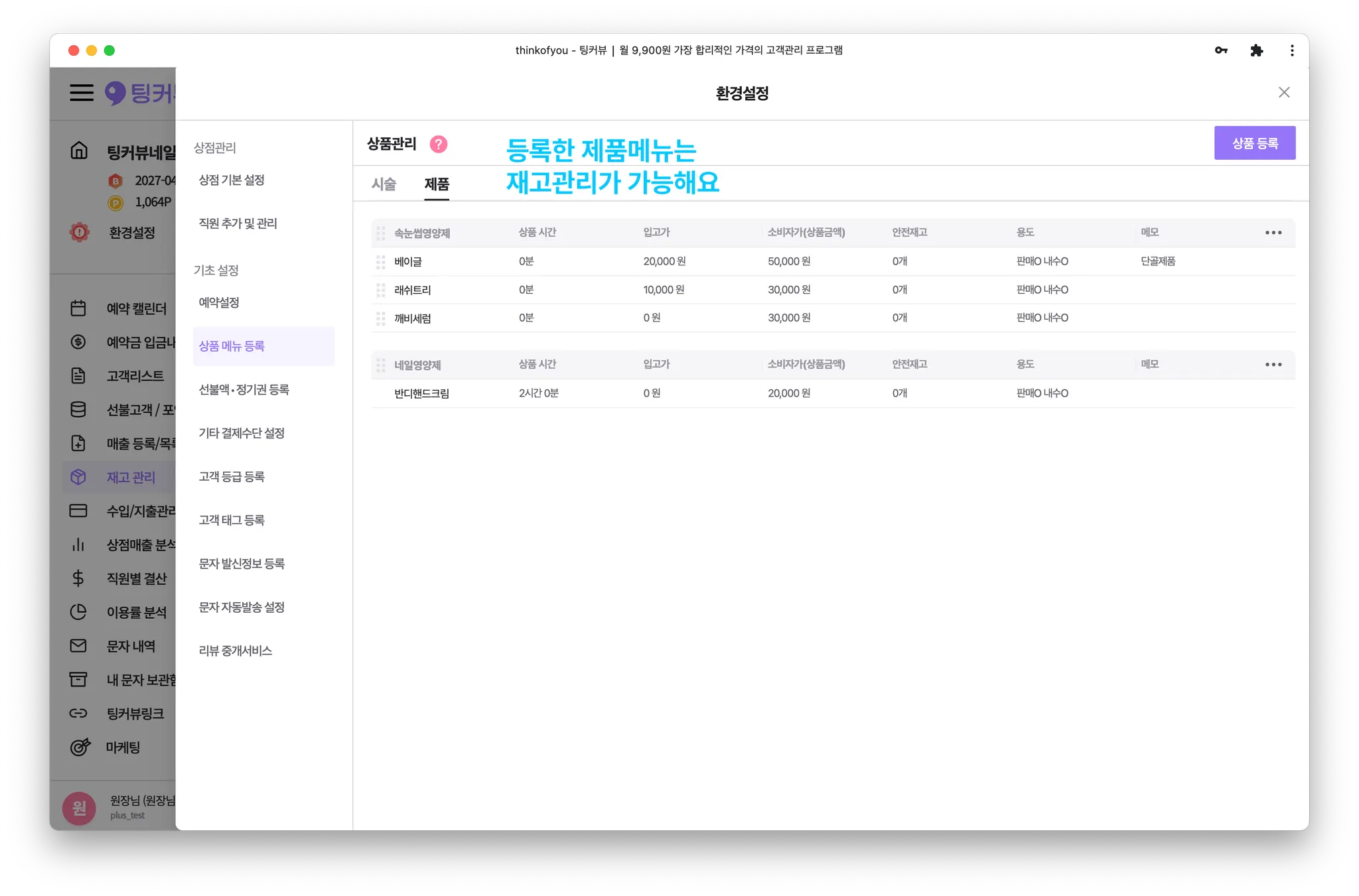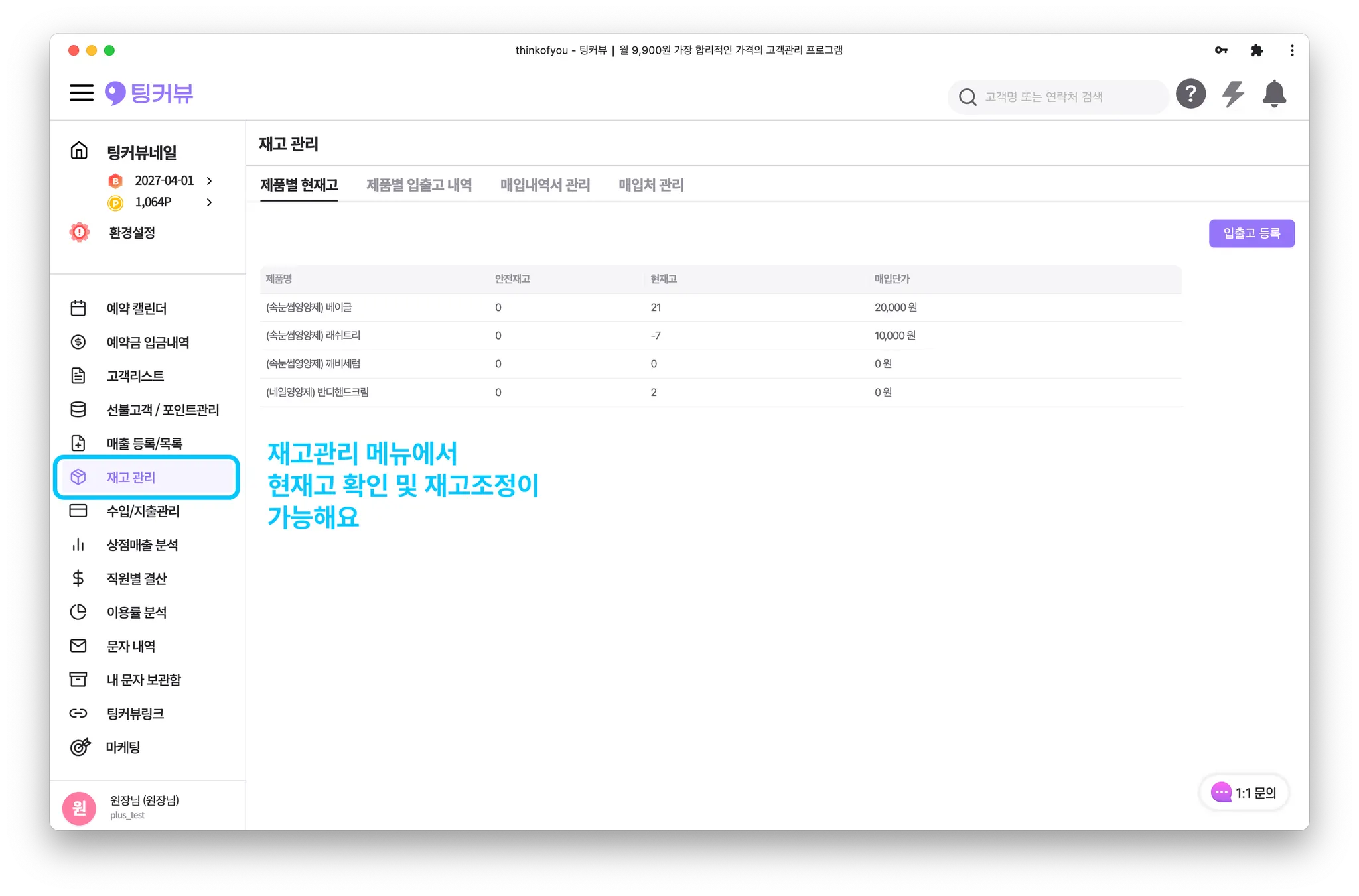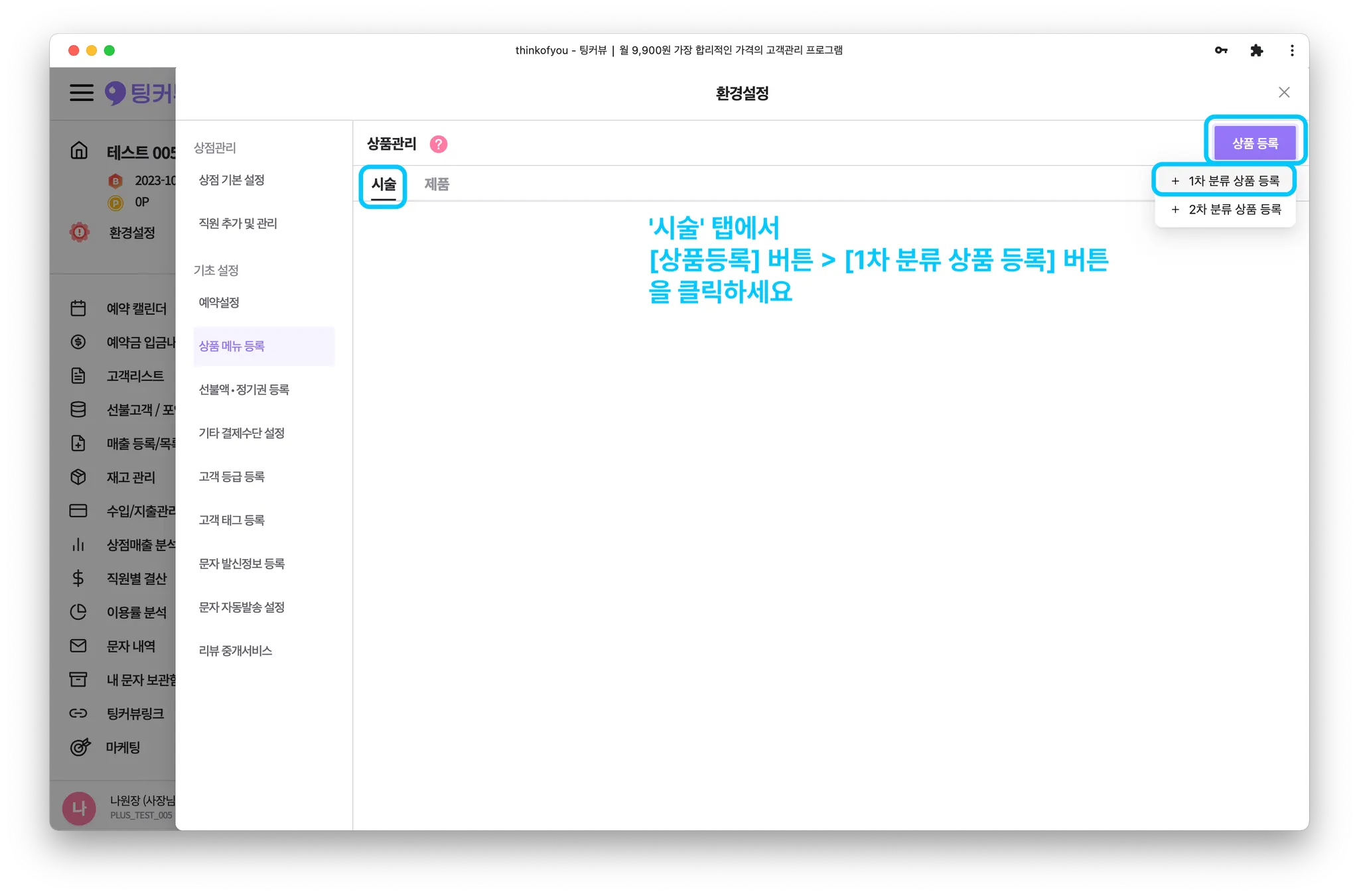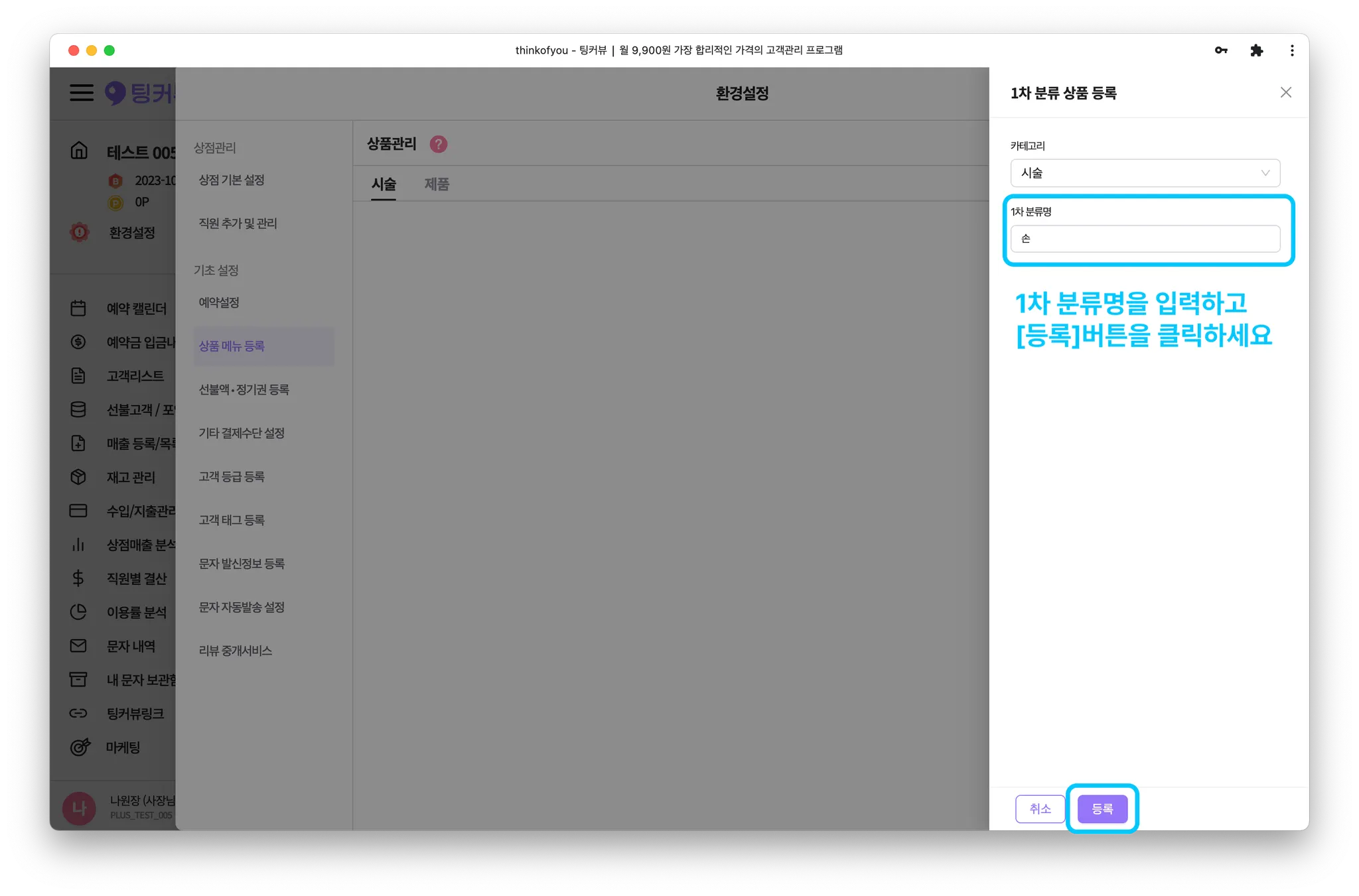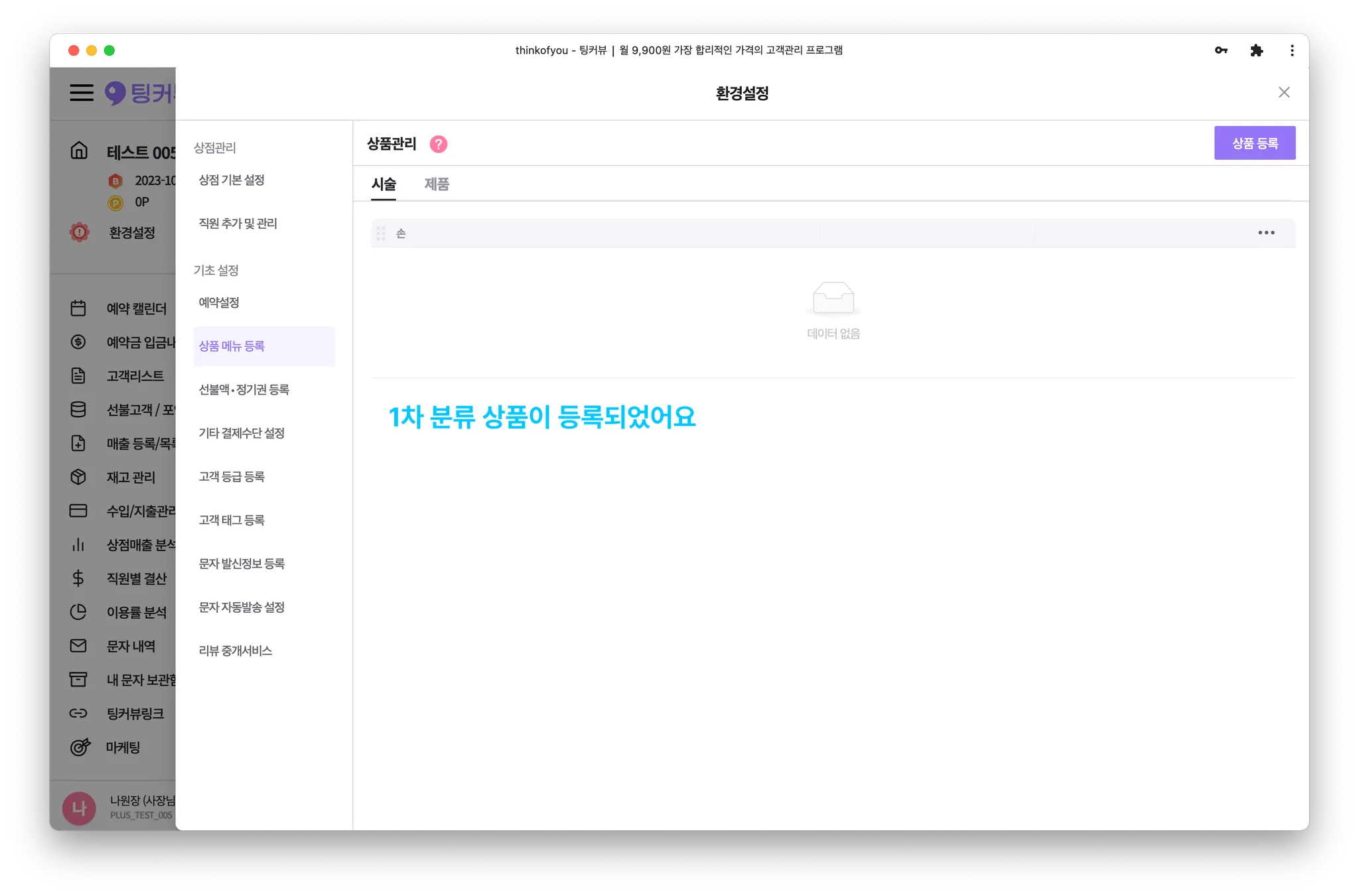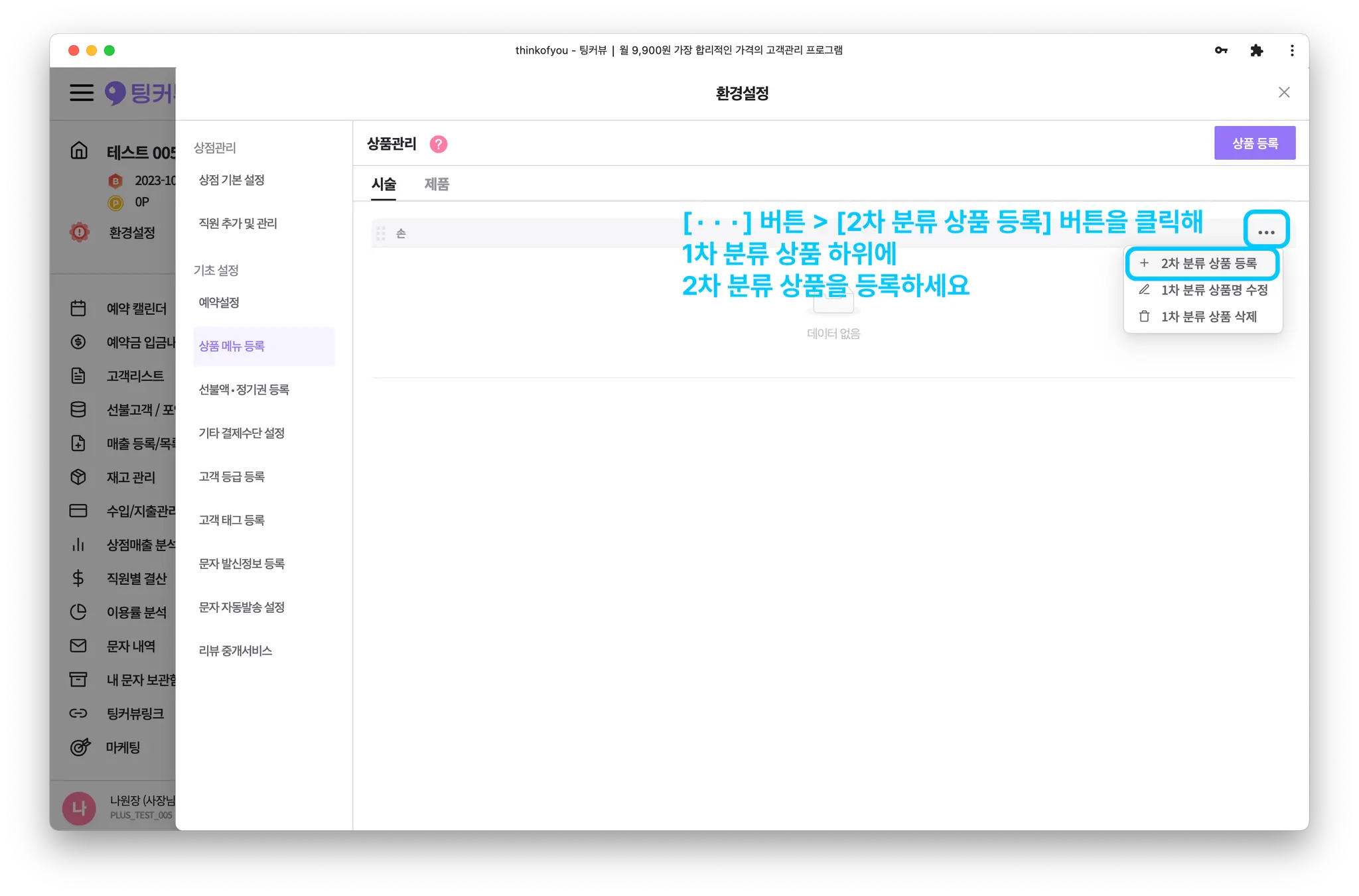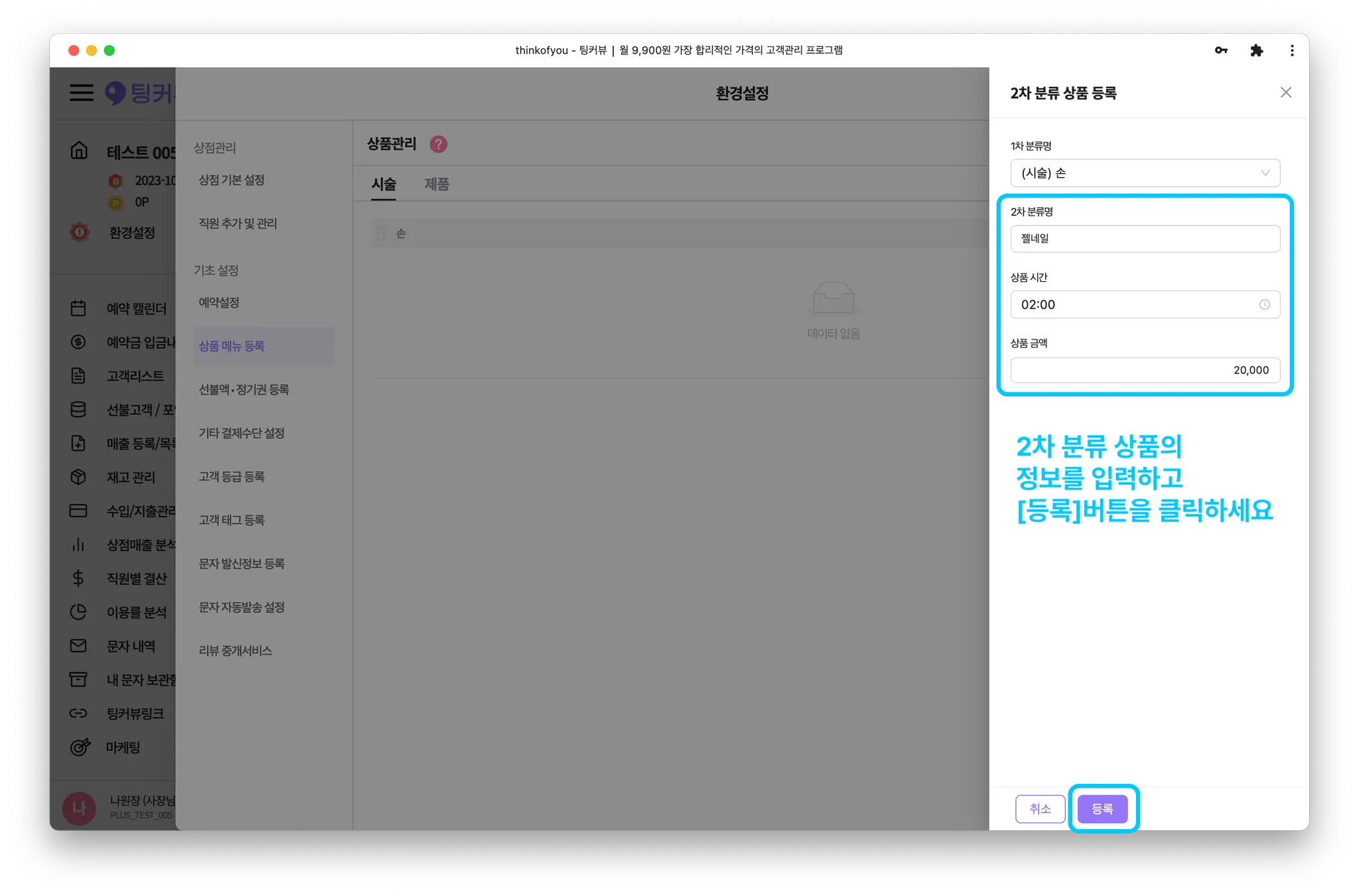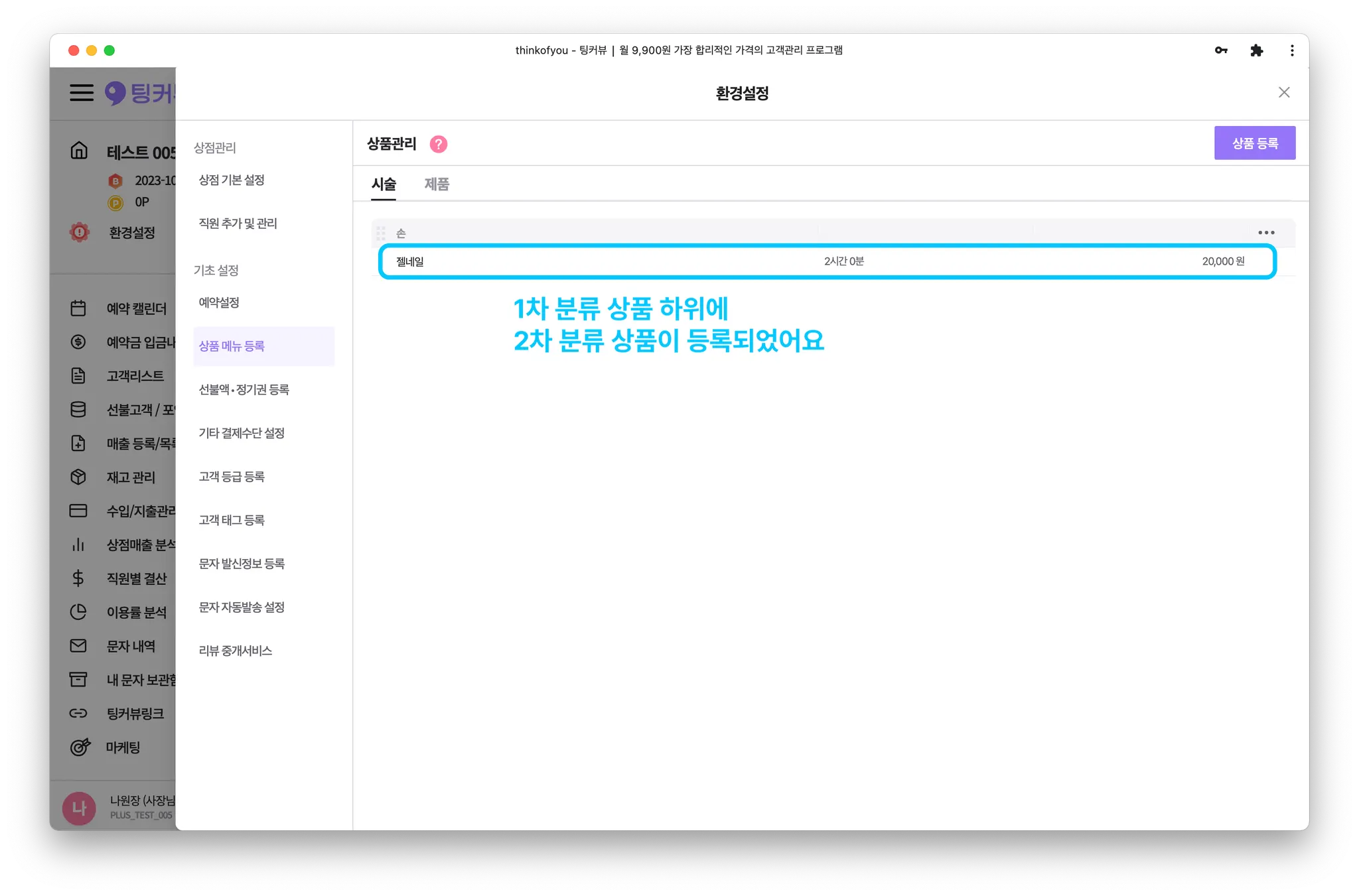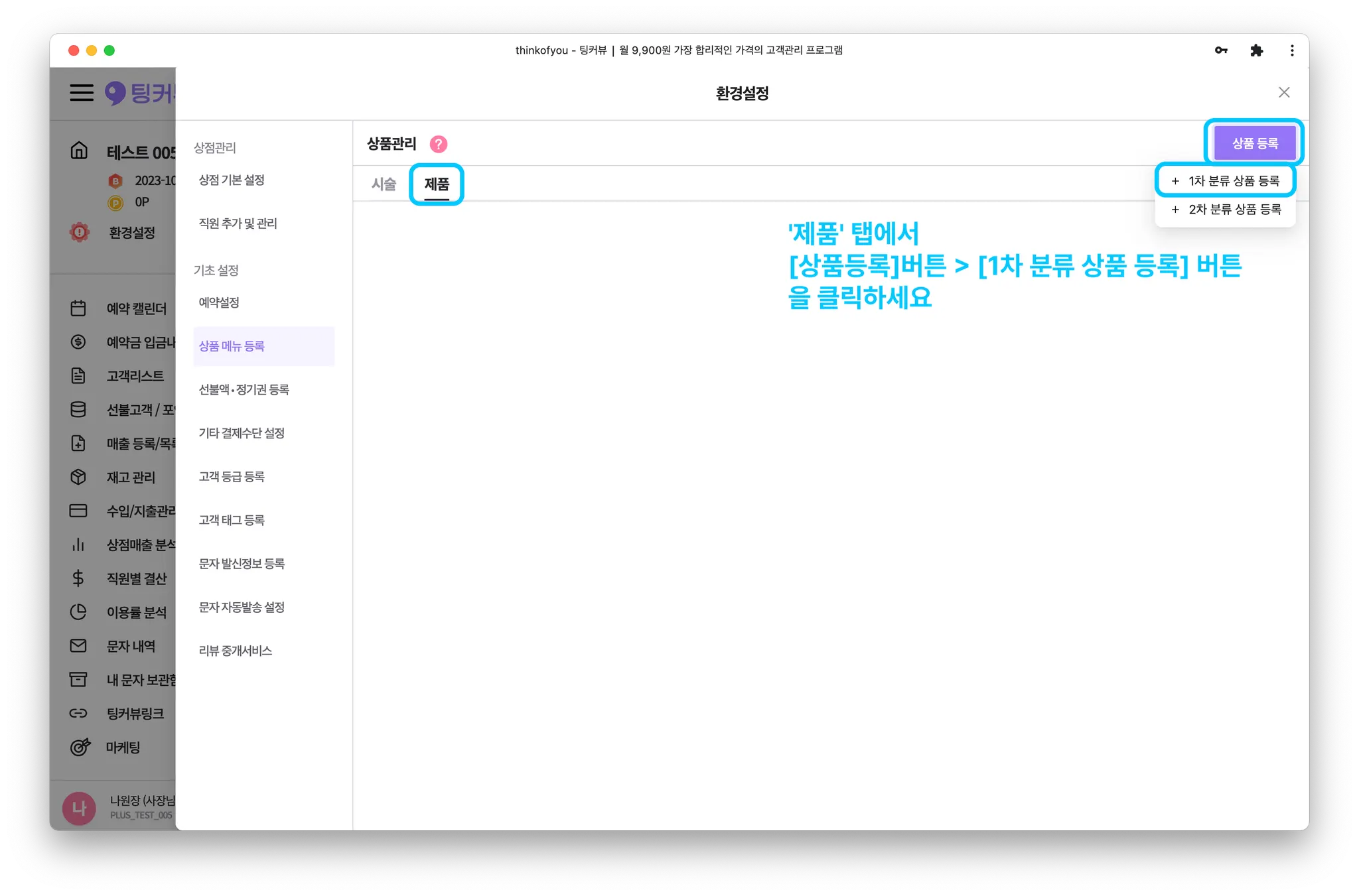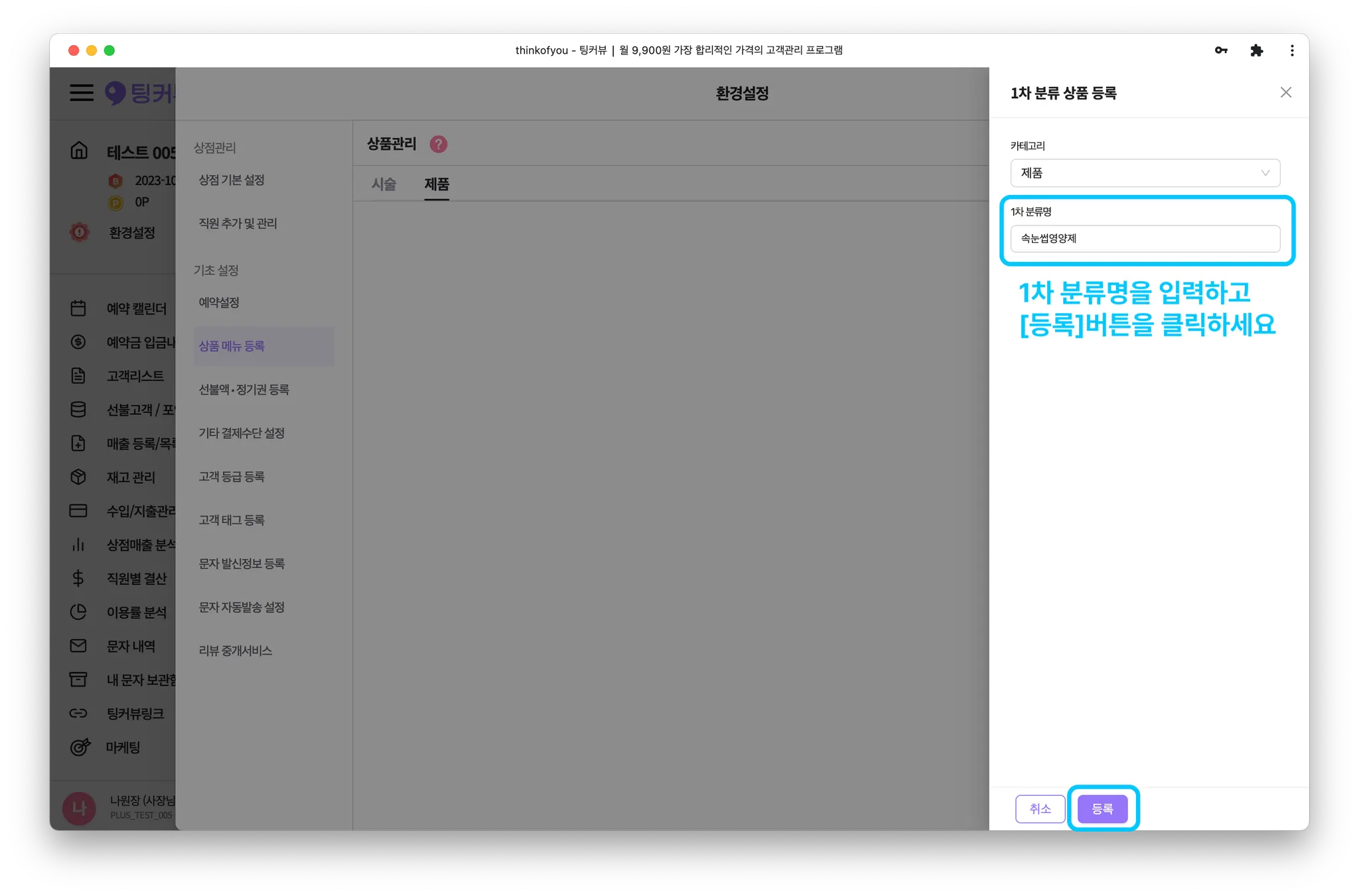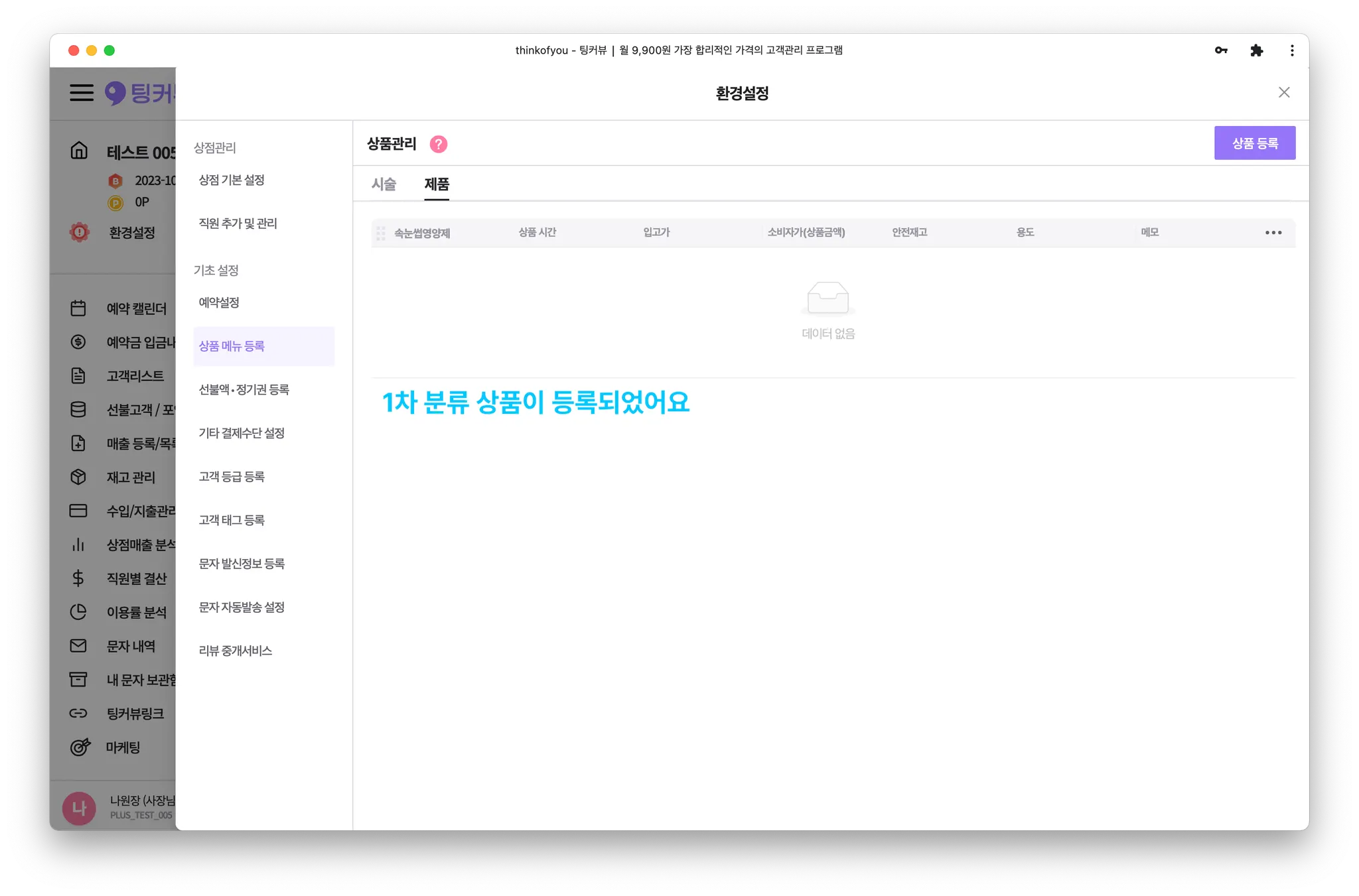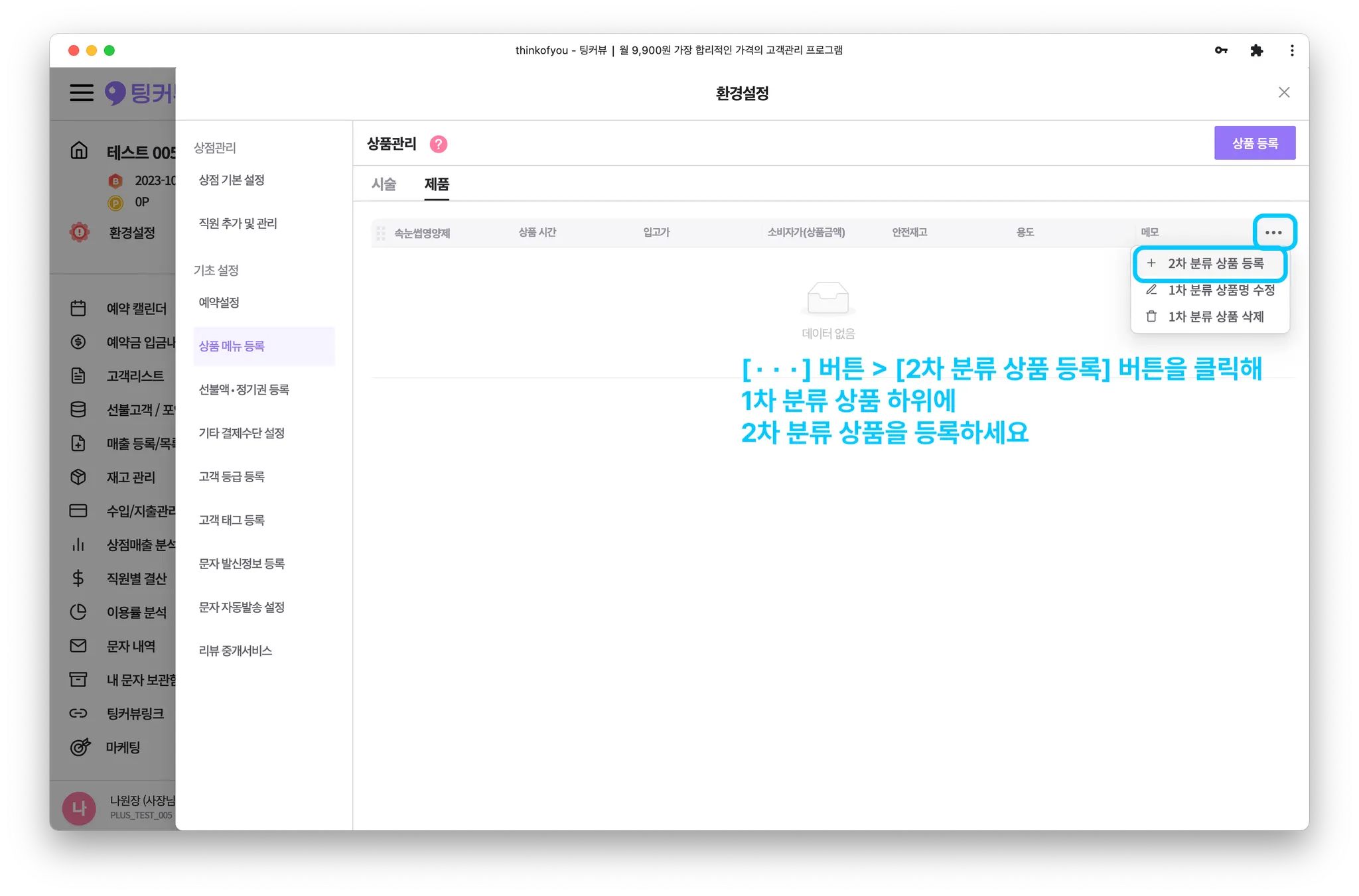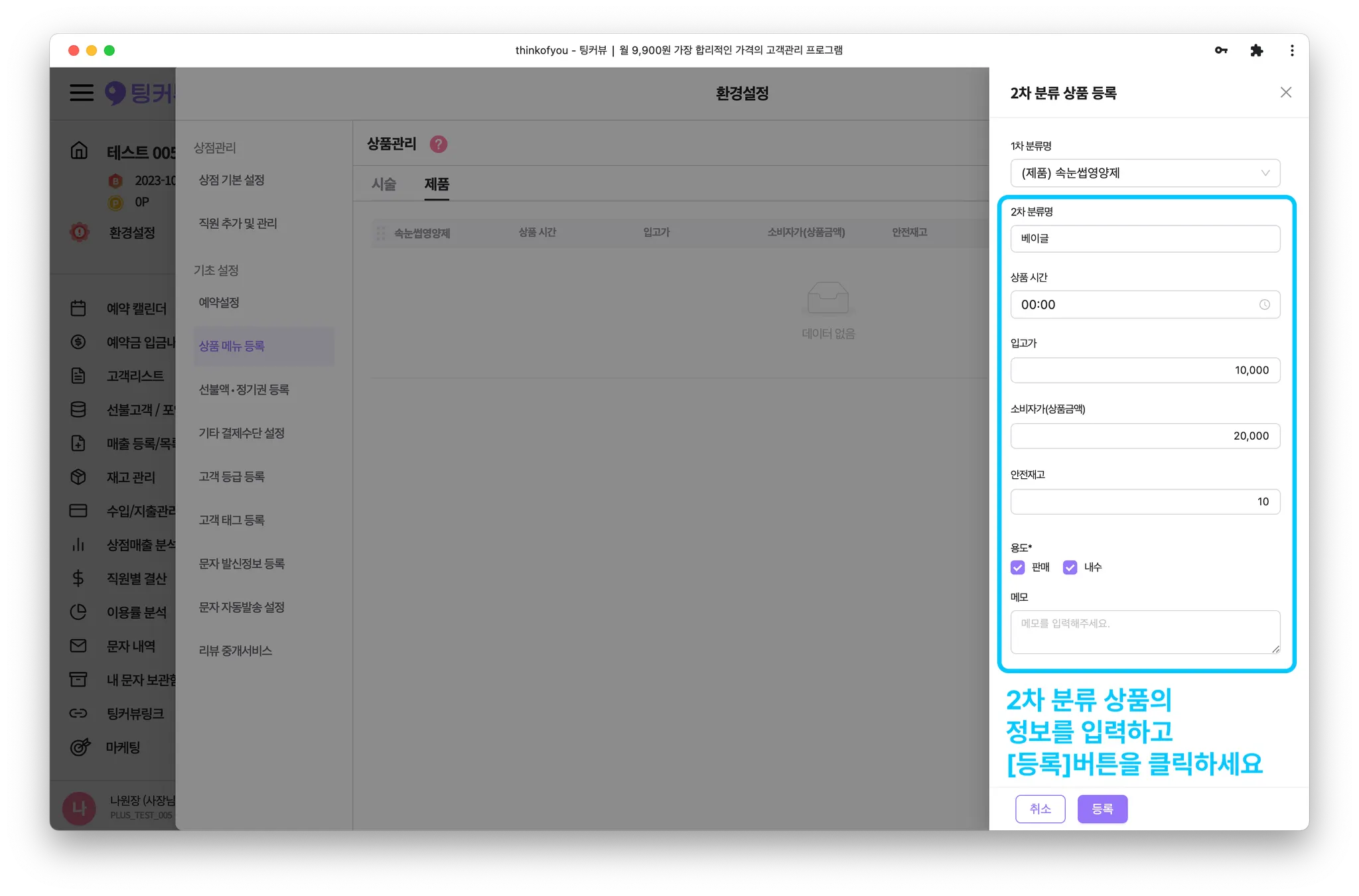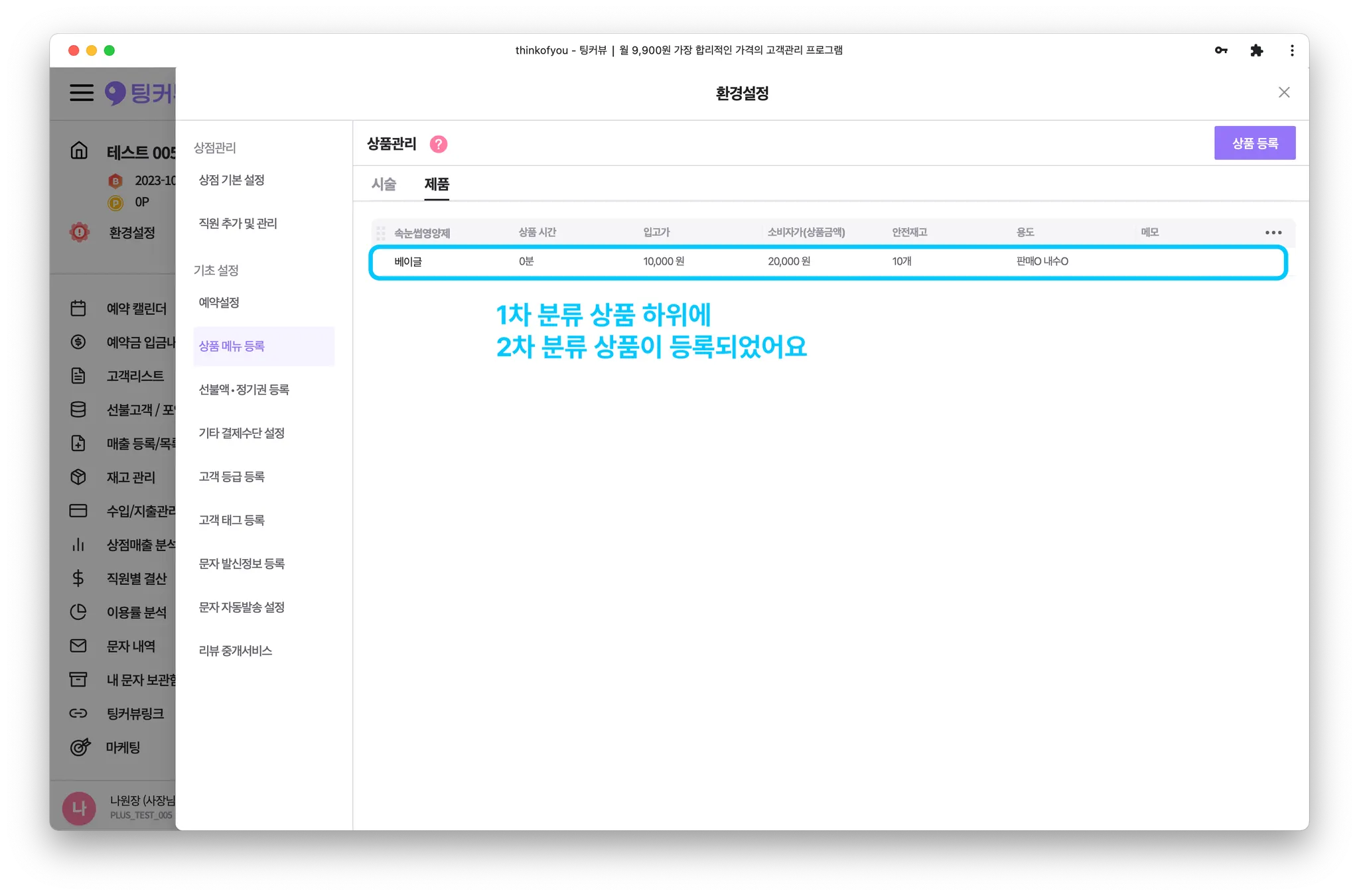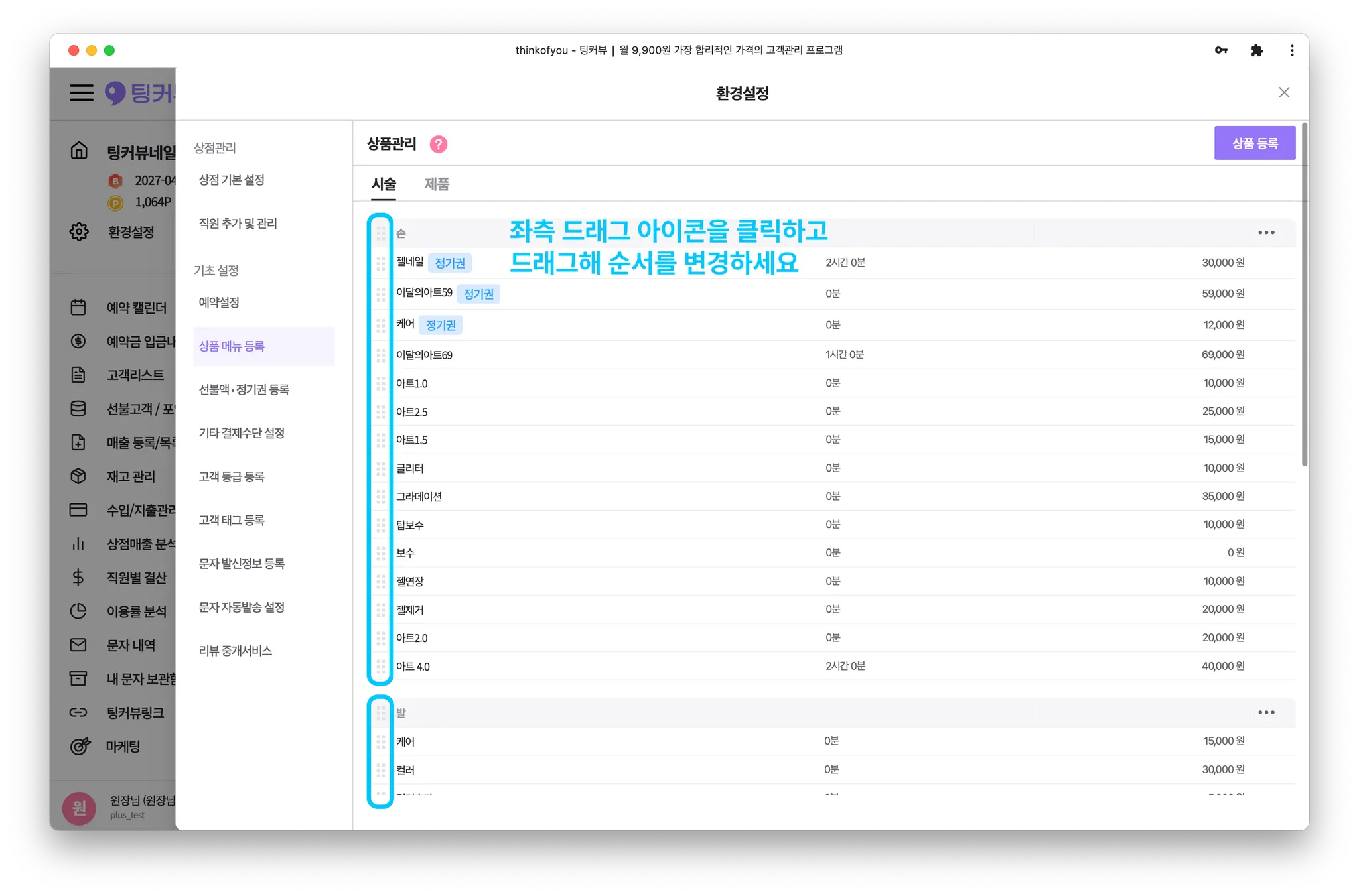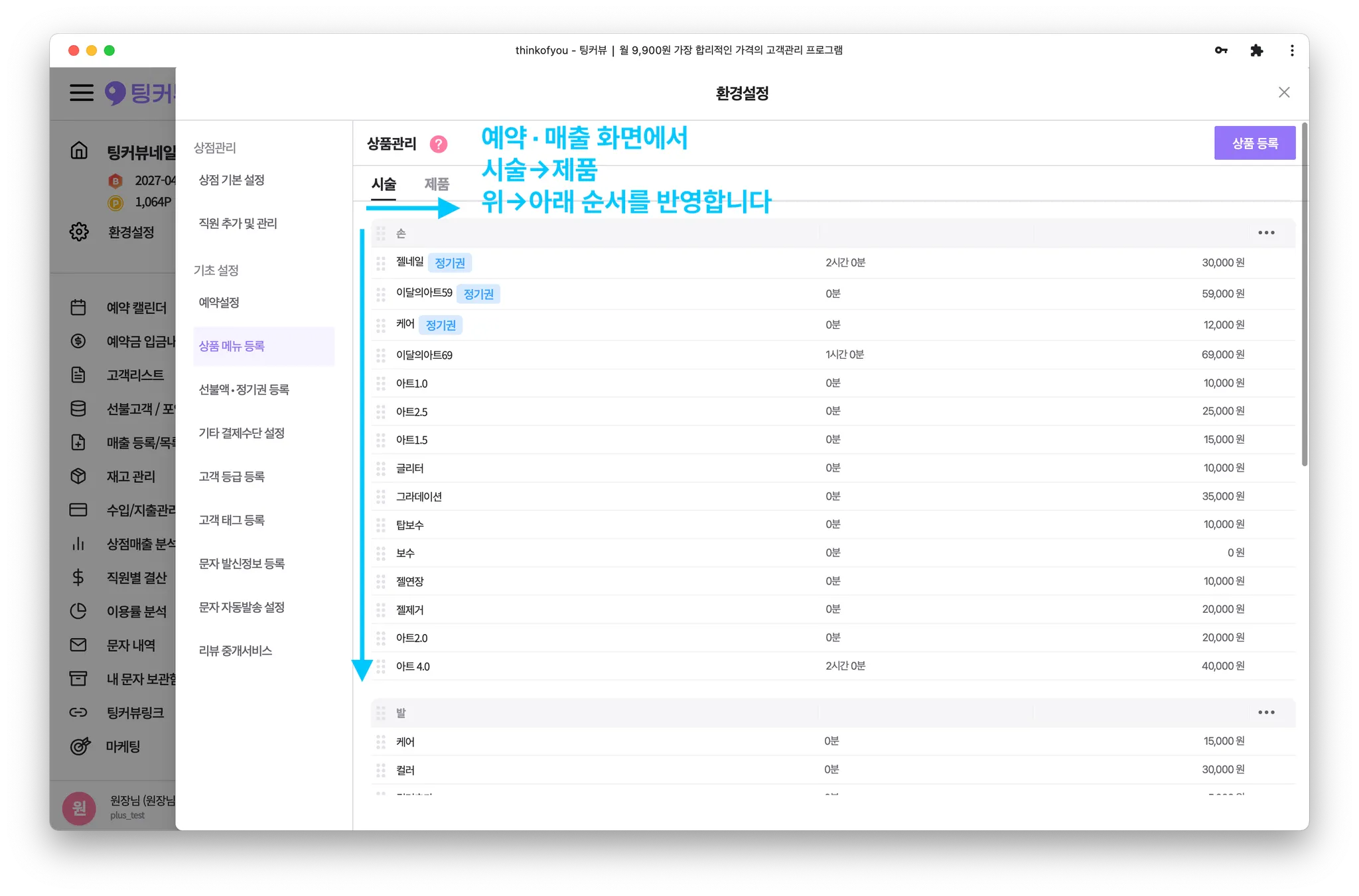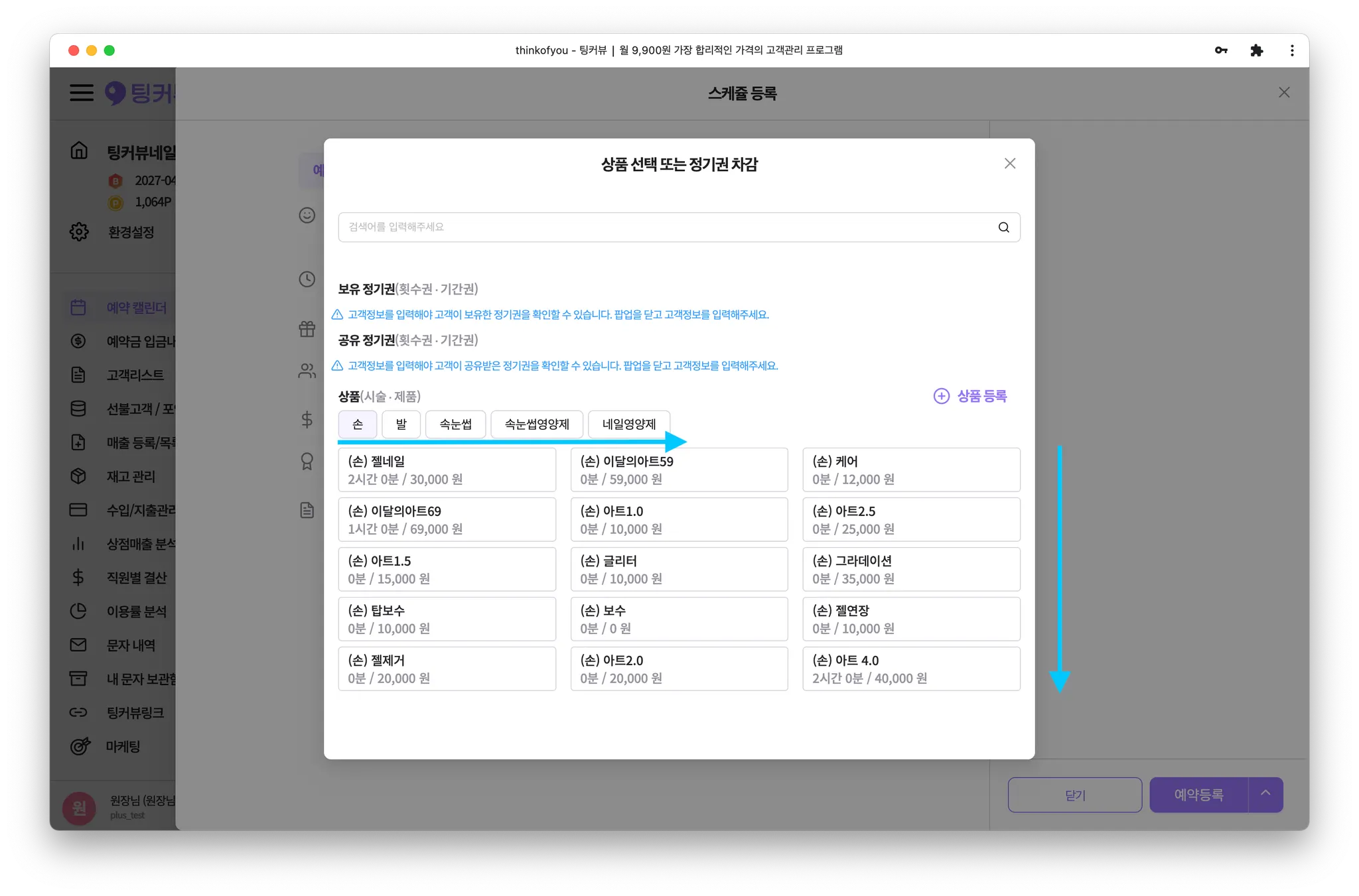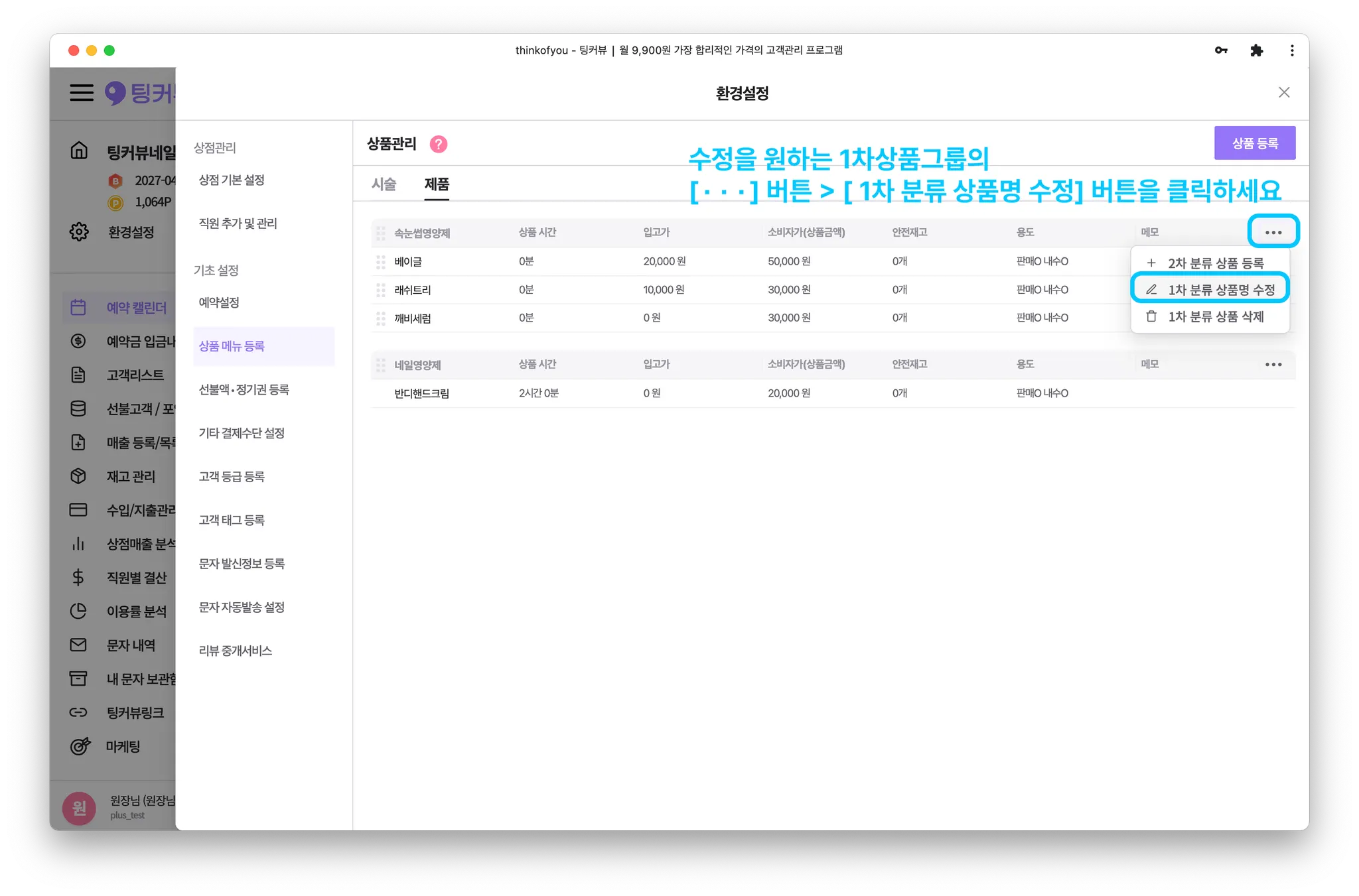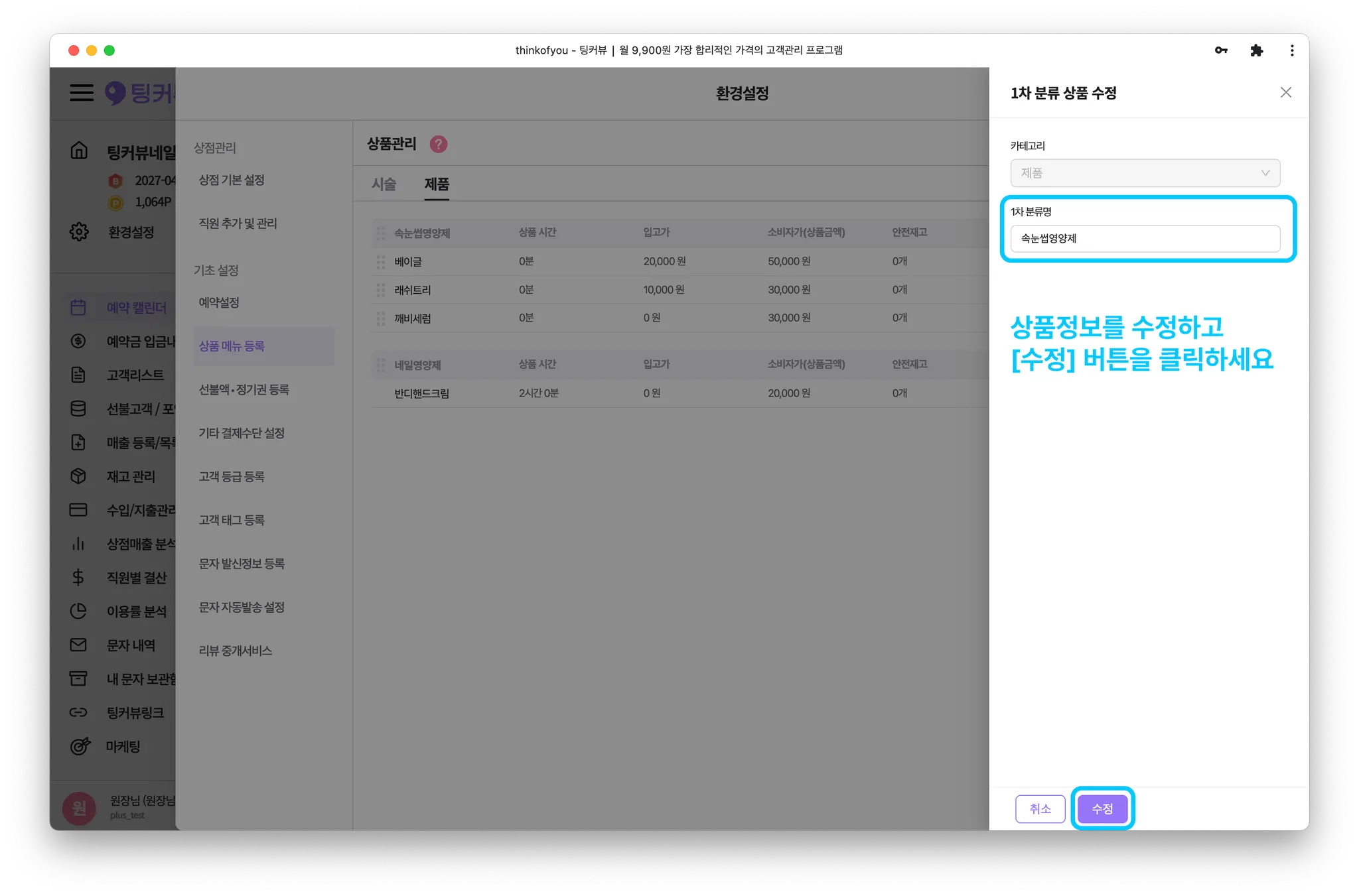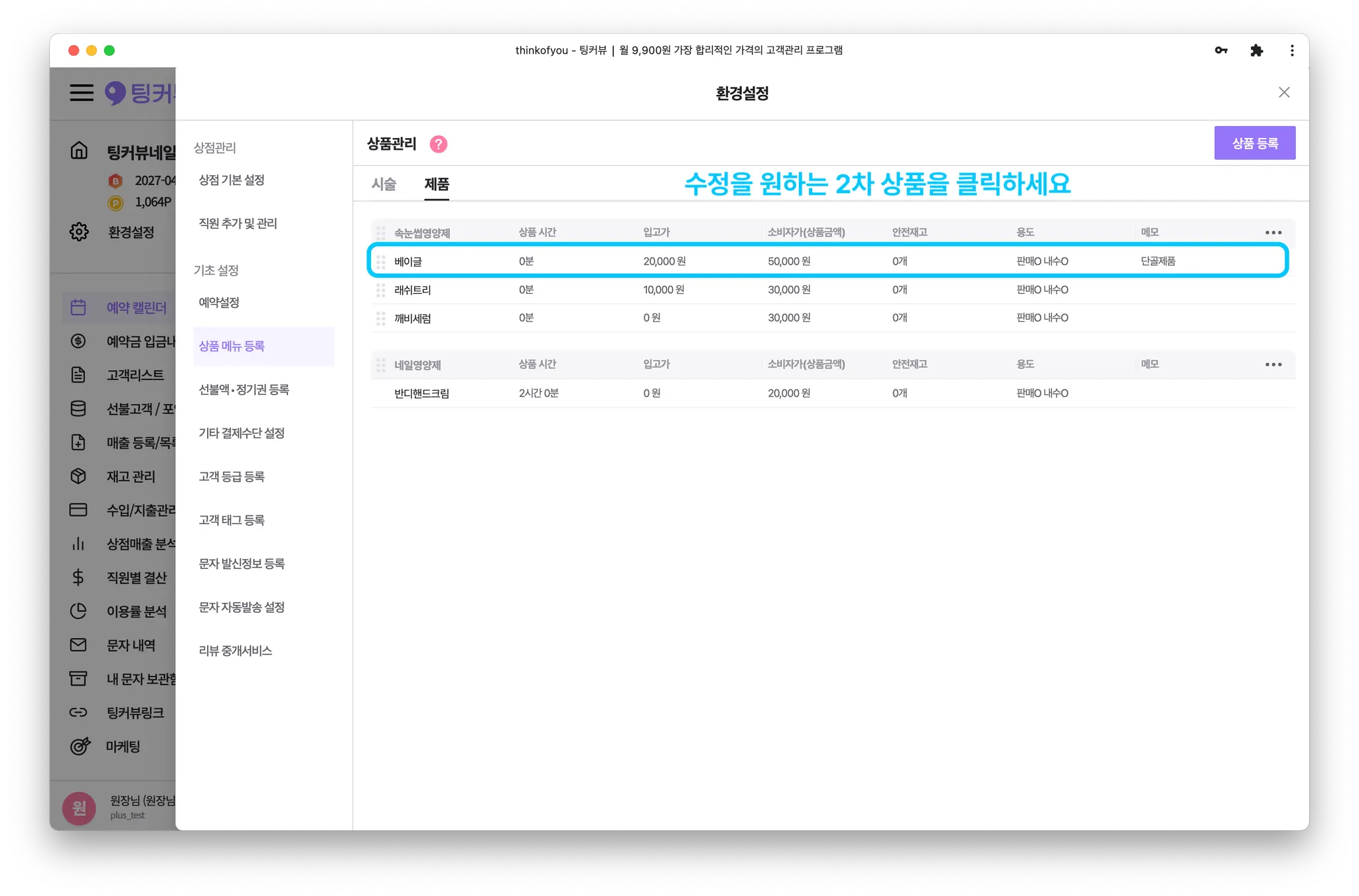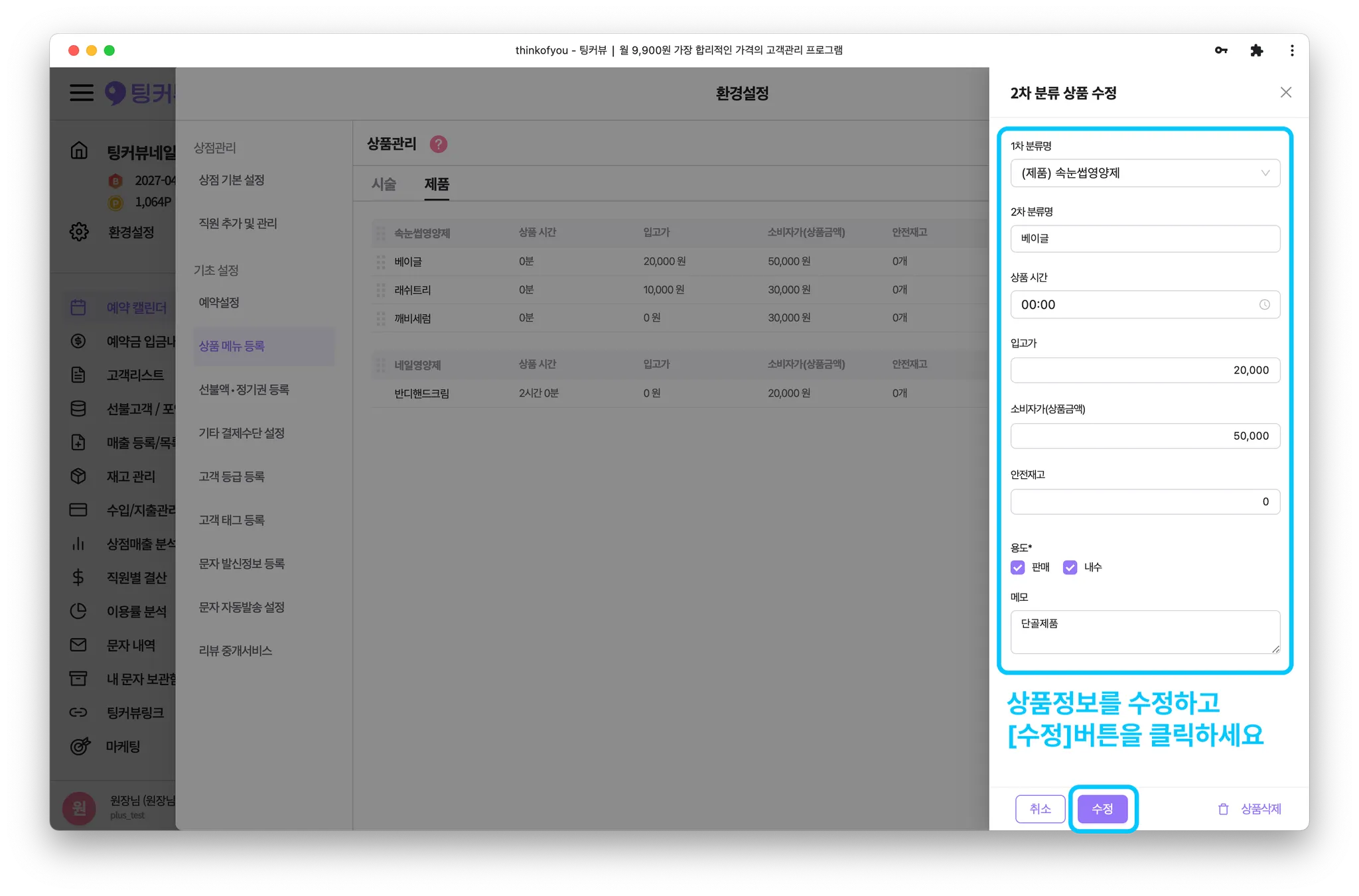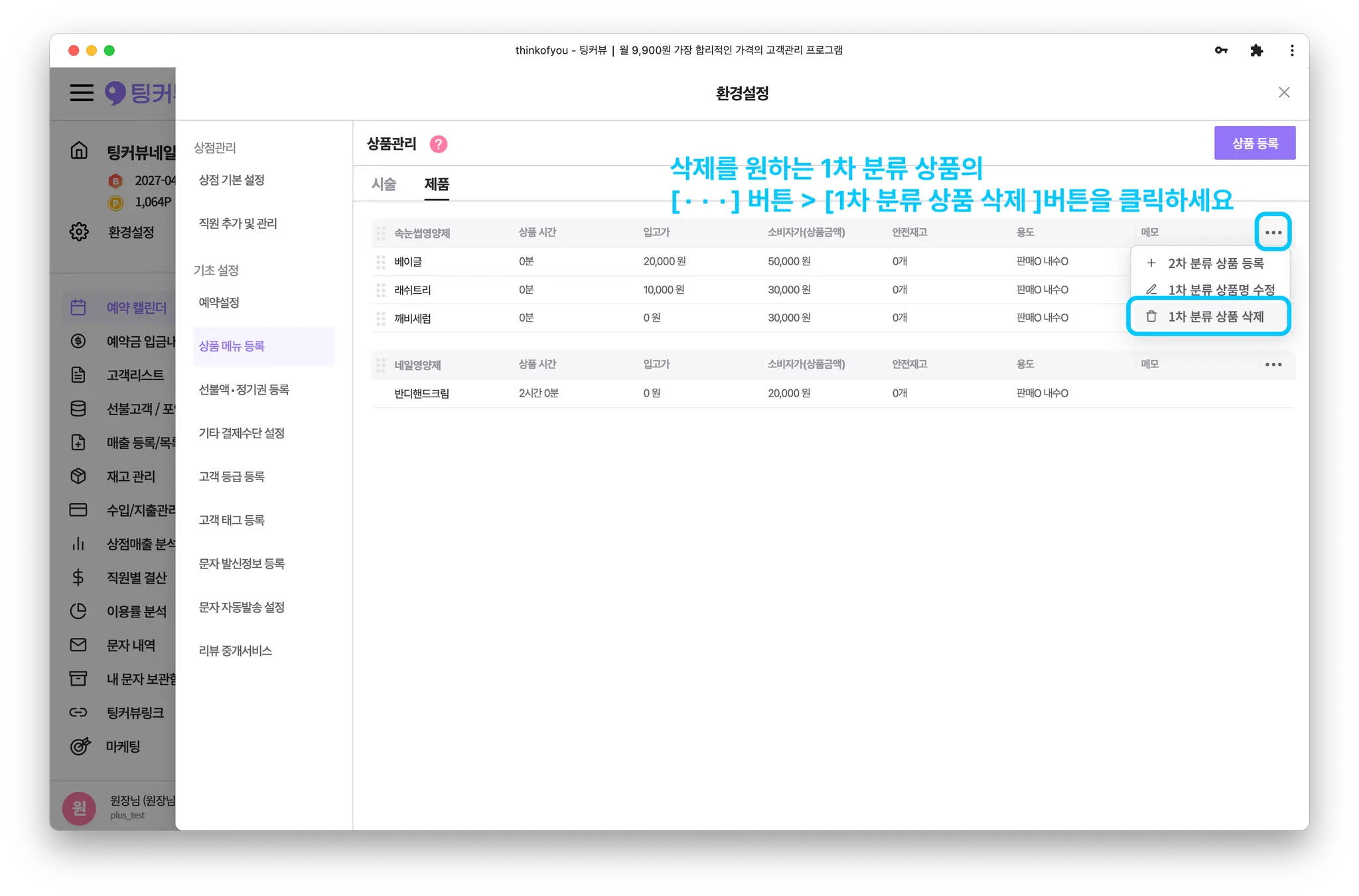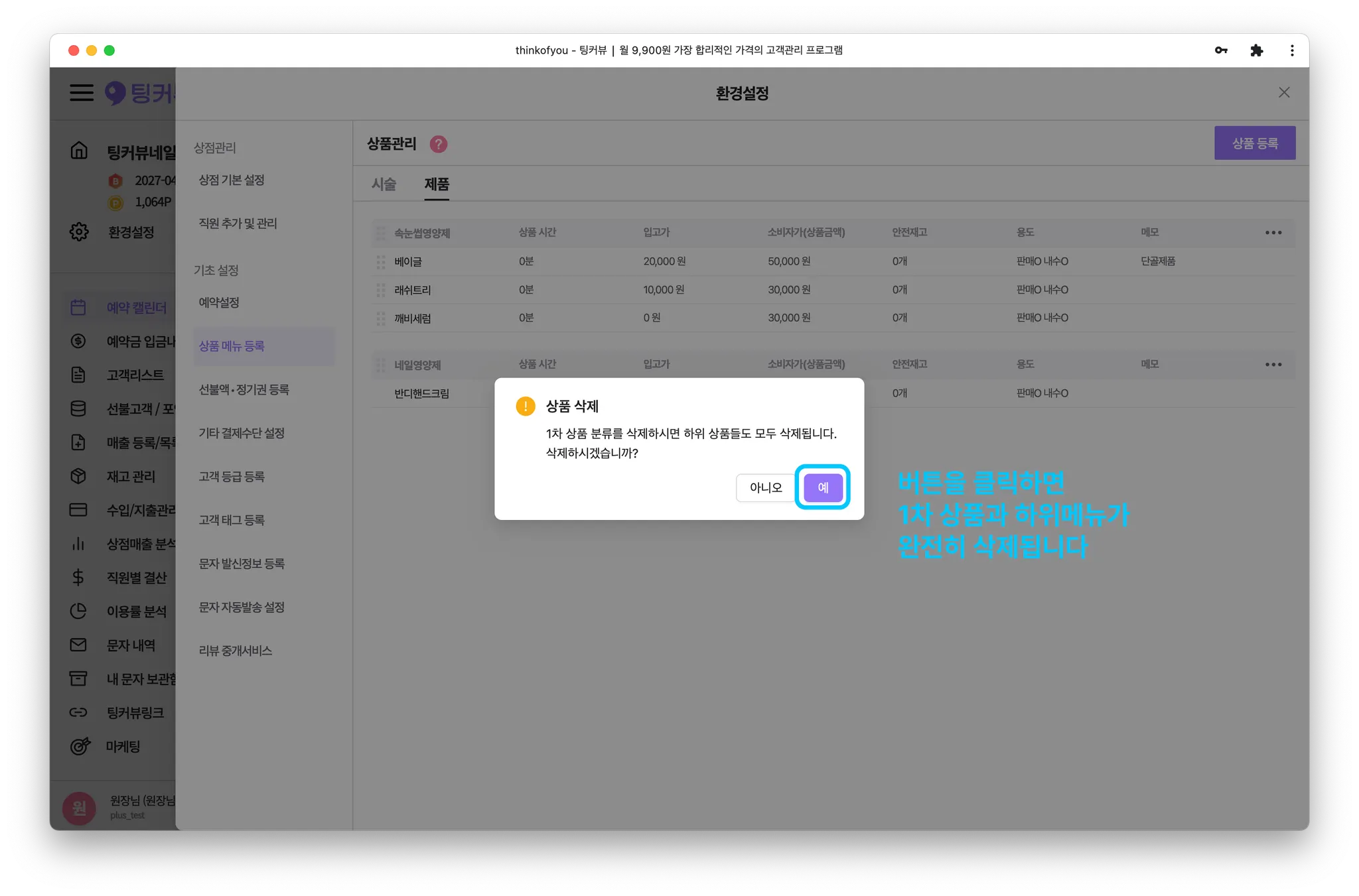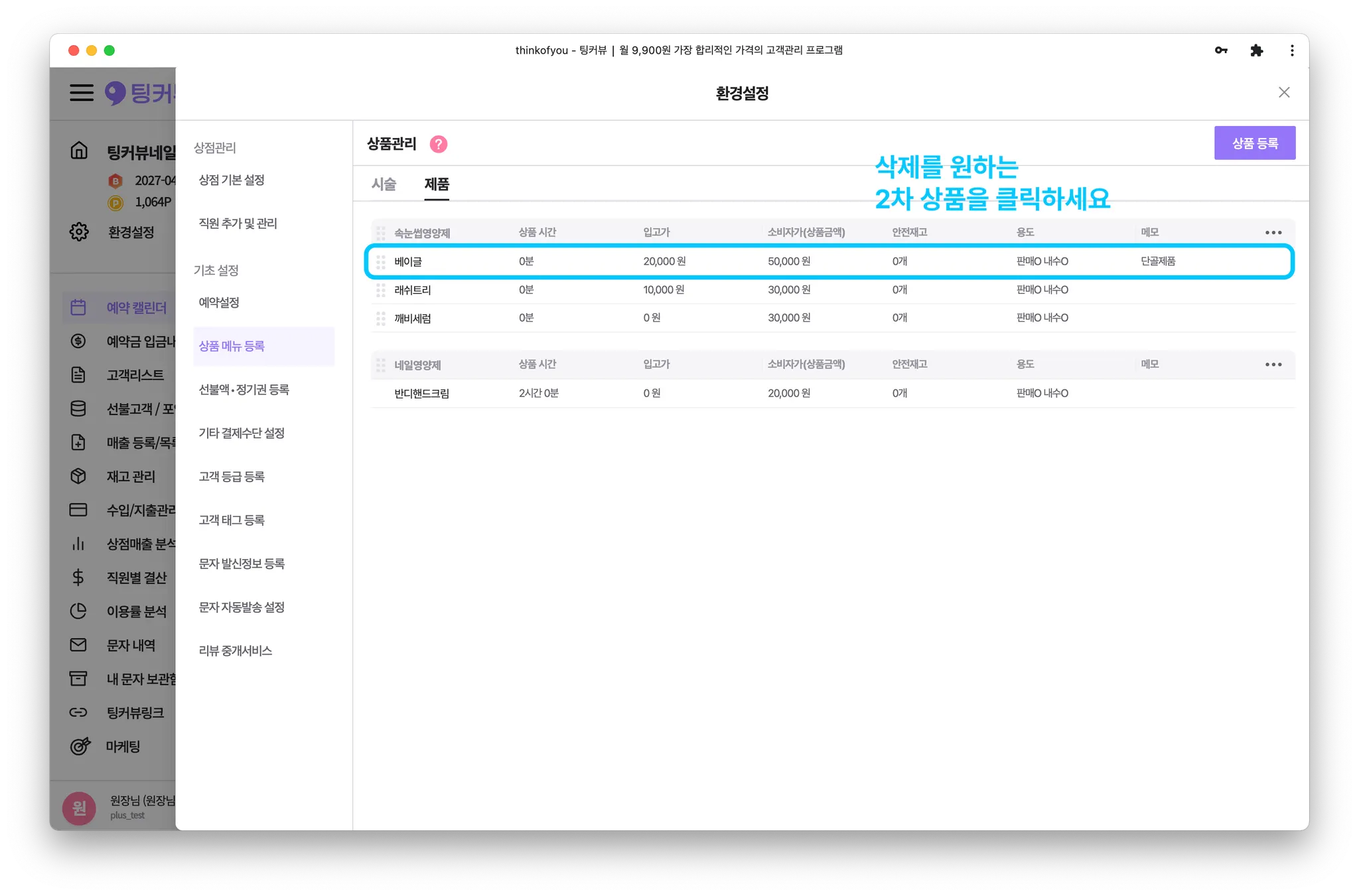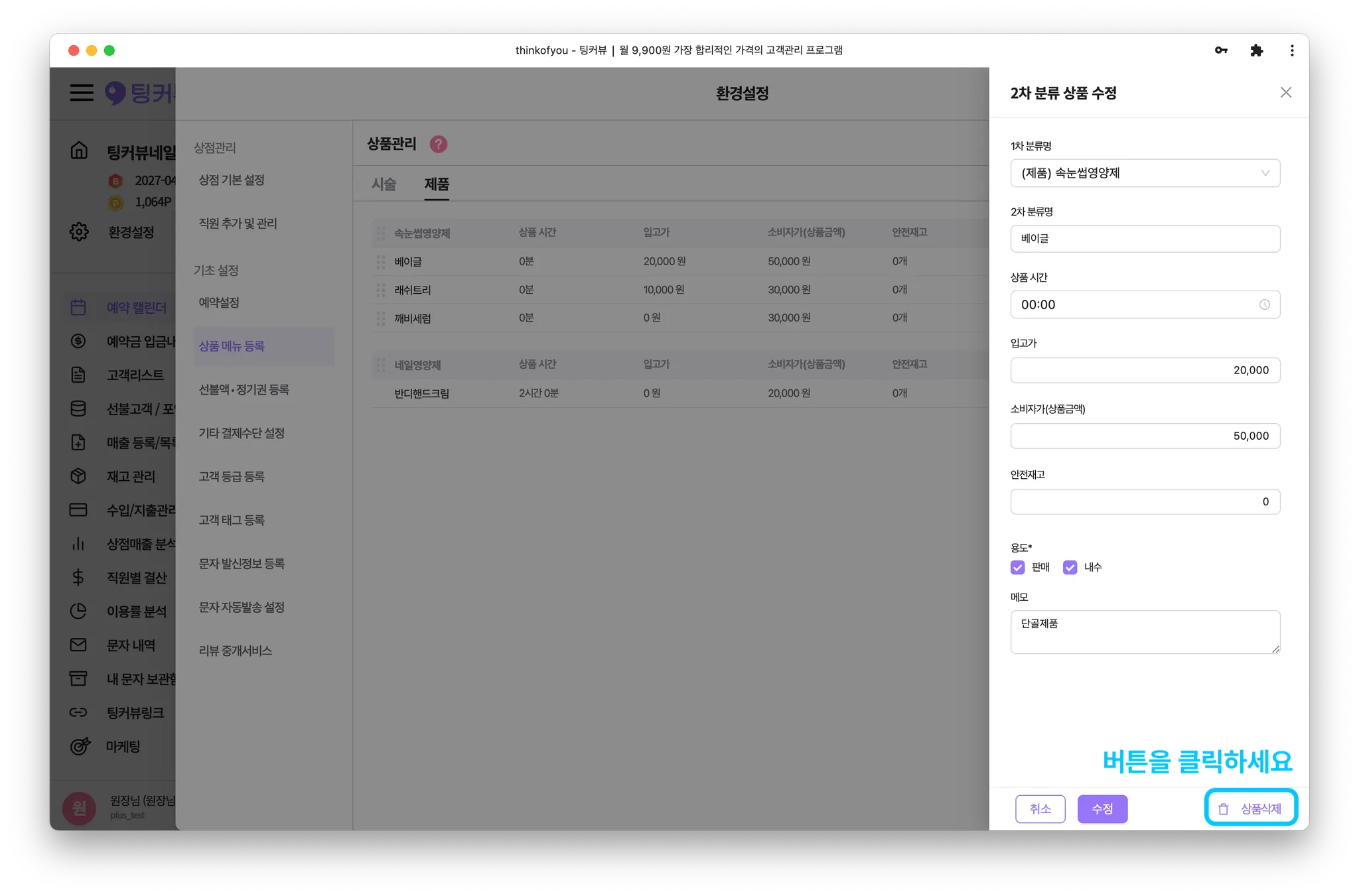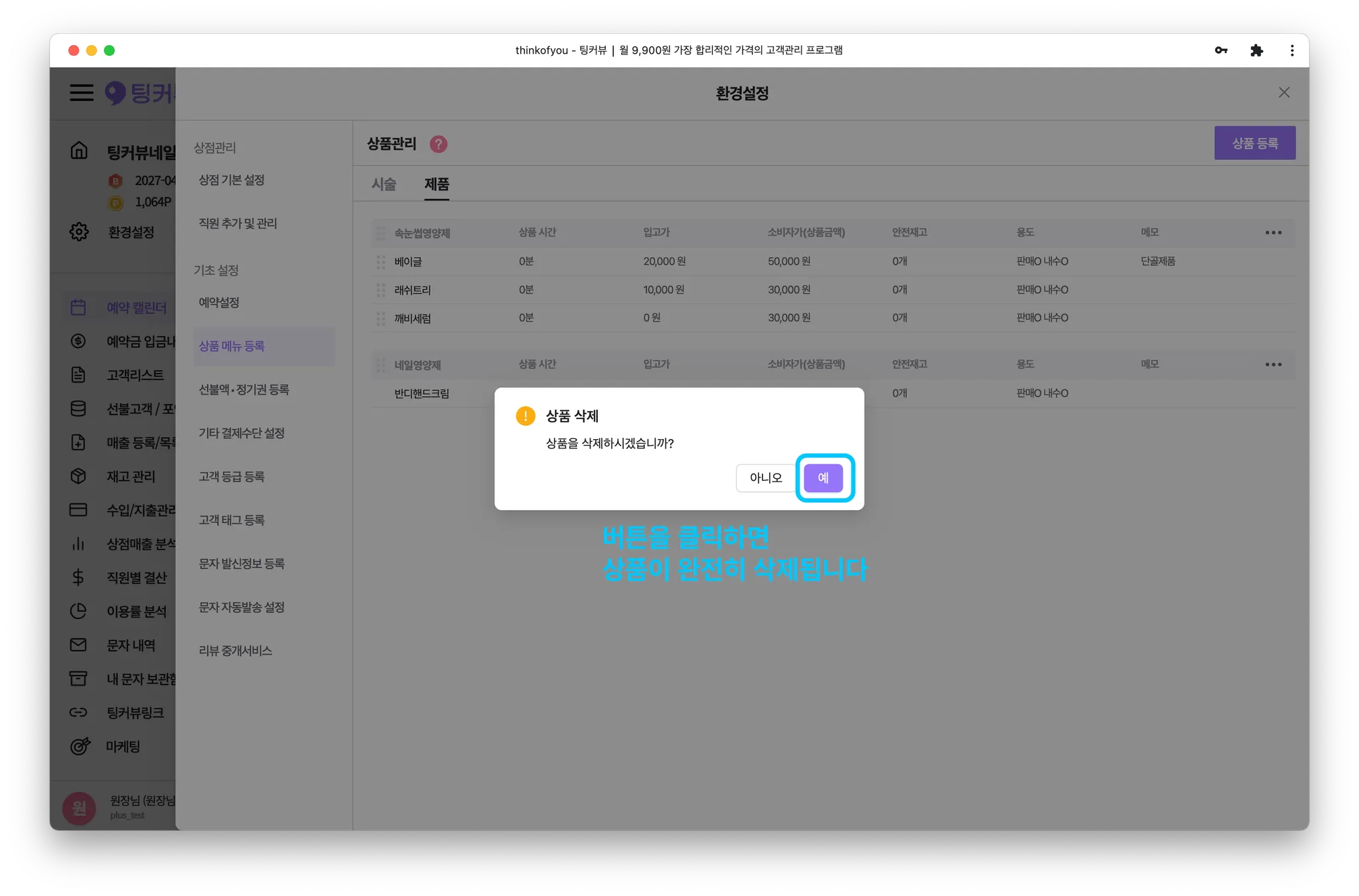예약, 매출을 등록할 땐 상품을 꼭 선택하게 되는데요! 판매할 상품메뉴를 먼저 등록해야 선택도 할 수 있겠죠? 우리 상점에서 판매하는 상품(시술,제품)을 등록해볼까요?
1. 상품메뉴 이해하기
1-1. 상품메뉴 관리하기
•
[환경설정] > [상품메뉴등록] 에서 판매할 상품메뉴를 등록할 수 있어요!
1-2. 상품메뉴의 종류
•
상품의 종류는 시술과 제품 두종류가 있어요! 시술과 제품은 따로 등록해 관리가 가능합니다!
1-3. 상품 예약 및 판매
•
등록한 상품메뉴는 예약∙매출등록 화면에서 확인할 수 있어요! 상품메뉴를 선택해 예약하거나 매출을 등록할 수 있어요!
1-4. 정기권메뉴 연결가능
•
시술, 제품 모두 정기권 연결이 가능합니다!
•
1-5. 제품 재고관리 가능
•
등록한 제품메뉴는 재고관리가 가능해요!
•
2. 상품메뉴 등록하기
2-1. 시술 등록하기
•
판매할 시술메뉴를 등록해볼까요?
◦
1차 상품그룹을 등록한 후 하위그룹에 2차 상품을 등록해 관리할 수 있어요!
1차그룹 | 2차그룹 |
손,발,속눈썹 등 상위 항목명 | 젤네일, 젤패디,C컬펌 등 세부 시술항목 |
•
먼저, 1차 상품을 등록해주세요. 우측 상단의 [상품등록] 버튼을 클릭하고 [1차분류 상품등록] 버튼을 선택하세요.
•
1차분류명을 입력하고 [저장]버튼을 클릭해 1차분류 등록을 완료하세요.
•
1차상품그룹 등록을 완료했다면 하위그룹에 2차 상품을 등록하세요!
◦
잠깐! 상품명을 어떻게 설정하냐에 따라 다른 화면에서는 이렇게 표기돼요! 상품을 등록할때 상품명을 잘 정리해주세요!
1차상품명 | 2차상품명 | 예약 또는 매출등록 화면에서 상품명 | 상품과 연결된 정기권명 |
손 | 젤네일 | (손) 젤네일 | [횟수권] (손)젤네일 10회 이용권
[기간권] (손)젤네일 1개월 이용권 |
•
1차상품그룹의 [∙∙∙] 버튼 > [2차분루 상품등록] 버튼을 클릭하세요.
•
상품정보를 입력하고 [등록]버튼을 클릭하세요.
2-2. 제품 등록하기
•
판매할 제품메뉴를 등록해볼까요?
◦
1차 상품그룹을 등록한 후 하위그룹에 2차 상품을 등록해 관리할 수 있어요!
1차그룹 | 2차그룹 |
속눈썹 영양제 등 상위 항목명 | 롱래쉬, 볼륨 등 상품명 |
•
먼저, 1차 상품을 등록해주세요. 우측 상단의 [상품등록] 버튼을 클릭하고 [1차분류 상품등록] 버튼을 선택하세요.
•
1차분류명을 입력하고 [등록]버튼을 클릭해 1차분류 등록을 완료하세요.
•
1차상품그룹 등록을 완료했다면 하위그룹에 2차 상품을 등록하세요!
◦
잠깐! 상품명을 어떻게 설정하냐에 따라 다른 화면에서는 이렇게 표기돼요! 상품을 등록할때 상품명을 잘 정리해주세요!
1차상품명 | 2차상품명 | 예약 또는 매출등록 화면에서 상품명 | 상품과 연결된 정기권명 |
속눈썹영양제 | 베이글 | (속눈썹영양제) 베이글 | [횟수권] (속눈썹영양제)베이글 10회 이용권
[기간권] (속눈썹영양제)베이글 1개월 이용권 |
•
1차상품그룹의 [∙∙∙] 버튼 > [2차분루 상품등록] 버튼을 클릭하세요.
•
상품정보를 입력하고 [등록]버튼을 클릭하세요.
◦
상품정보 상세내용은 아래를 참고하세요!
입력 | 내용 |
상품시간 | 소요시간 (예약등록시 반영) |
입고가 | 매입시 제품 매입단가로 자동입력됨 |
소비자가(상품금액) | 고객에게 판매 시 상품기본가격 |
용도 | 판매 : 매출등록 가능
내수 : 내수소모 가능
*모든 상품은 매입, 제품선택이 가능함 |
메모 | 제품 메모 |
2. 상품메뉴 순서바꾸기
•
예약,매출등록 시 상품선택에서 자주 선택하는 상품이 먼저오도록 상품의 순서를 바꿔볼까요?
환경설정 창에서 [상품메뉴등록] 메뉴를 클릭해주세요.
•
상품메뉴 왼쪽의 [⋮⋮] 아이콘 을 클릭하고 드래그해 순서를 변경해주세요.
(1차, 2차 상품 모두 순서를 변경할 수 있어요)
•
참고! 예약∙ 매출화면에서 상품은 상품메뉴의 시술→제품, 위→아래 순서를 반영해 노출됩니다.
3. 상품메뉴 수정하기
3-1. 1차 상품그룹명 변경하기
•
1차 상품그룹명을 변경하고 싶다면?
◦
수정을 원하는 1차상품그룹의 테이블 우측 [∙∙∙] 모양의 더보기 버튼을 클릭하고 [1차분류 상품명 수정]을 선택하세요.
◦
상품명을 수정하고 [저장] 버튼을 클릭해주세요. 상품정보가 수정되었어요!
3-2. 2차 상품정보 변경하기
•
2차 상품정보를 변경하고 싶다면?
◦
수정을 원하는 2차상품을 클릭하세요.
◦
상품정보를 수정하고 [저장] 버튼을 클릭해주세요. 2차상품정보가 수정되었어요!
4. 상품메뉴 삭제하기
4-1. 1차 상품그룹 삭제하기
4-2. 2차 상품 삭제하기
•
1차 상품그룹과 하위상품 전체를 삭제하고 싶다면?
◦
삭제를 원하는 1차상품 테이블 우측의 [∙∙∙] 모양의 더보기 버튼을 클릭하고 [1차분류상품 삭제]를 클릭하세요.
◦
삭제 확인창이 뜨면 [예] 버튼을 클릭하세요.
(주의!상품메뉴를 삭제하면 연결된 정기권메뉴도 함께 삭제됩니다. 삭제 시 유의해주세요!)
•
2차 상품을 삭제하고 싶다면?
◦
삭제를 원하는 2차상품을 클릭해주세요.
◦
오른쪽 하단의 [상품삭제] 버튼을 클릭해주세요.
(주의!상품메뉴를 삭제하면 연결된 정기권메뉴도 함께 삭제됩니다. 삭제 시 유의해주세요!)
◦
삭제 확인 팝업창이 뜨면 [예]를 클릭해주세요.
서비스 이용 중 궁금한 점이나 건의사항이 있다면 팅커뷰 운영팀에 문의해주세요.
채팅으로 문의하기 >


.svg&blockId=b80dd6e1-05c1-4ce4-b4f9-2eabb76545cc)
.svg&blockId=b80dd6e1-05c1-4ce4-b4f9-2eabb76545cc&width=256)
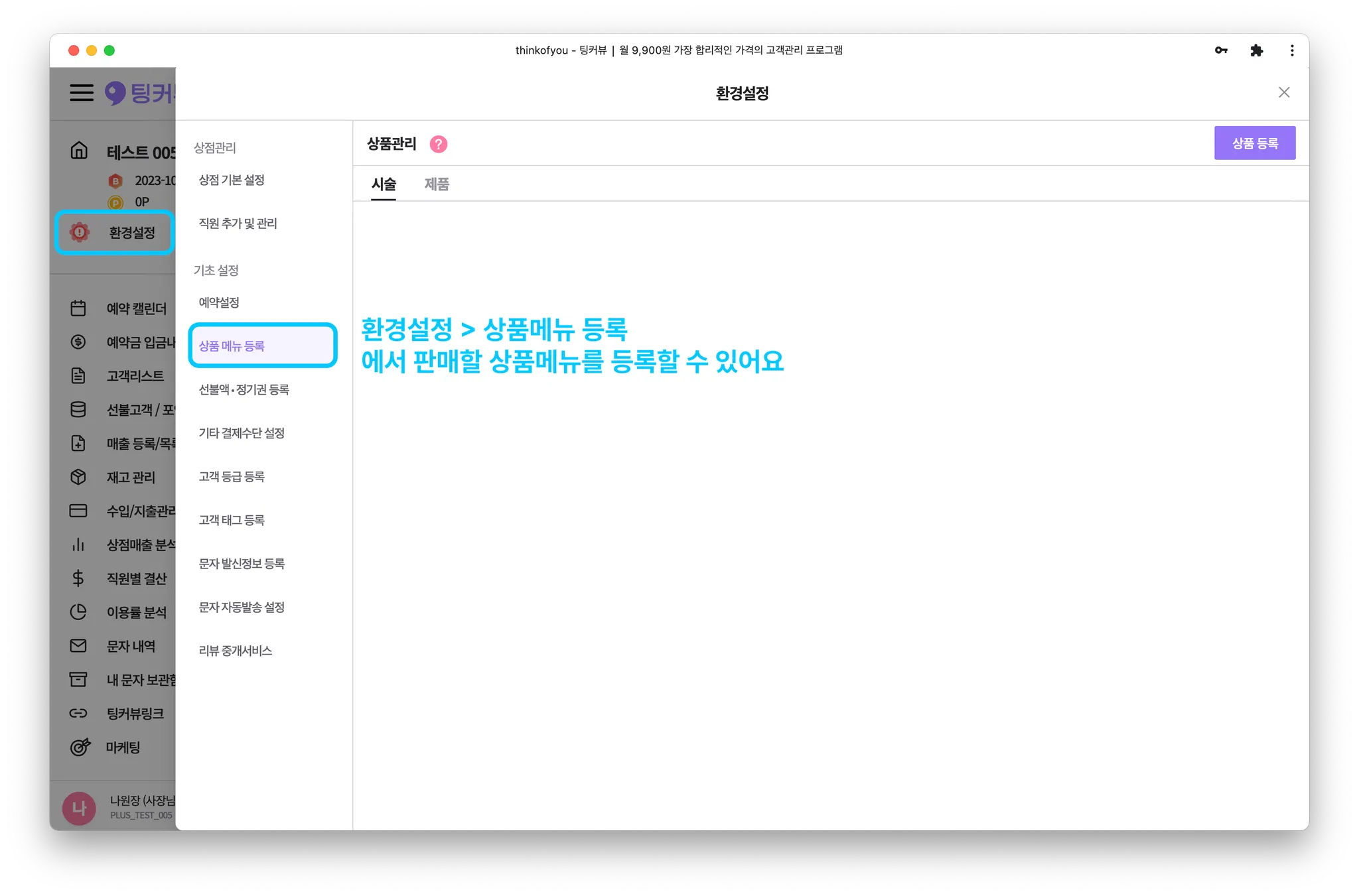
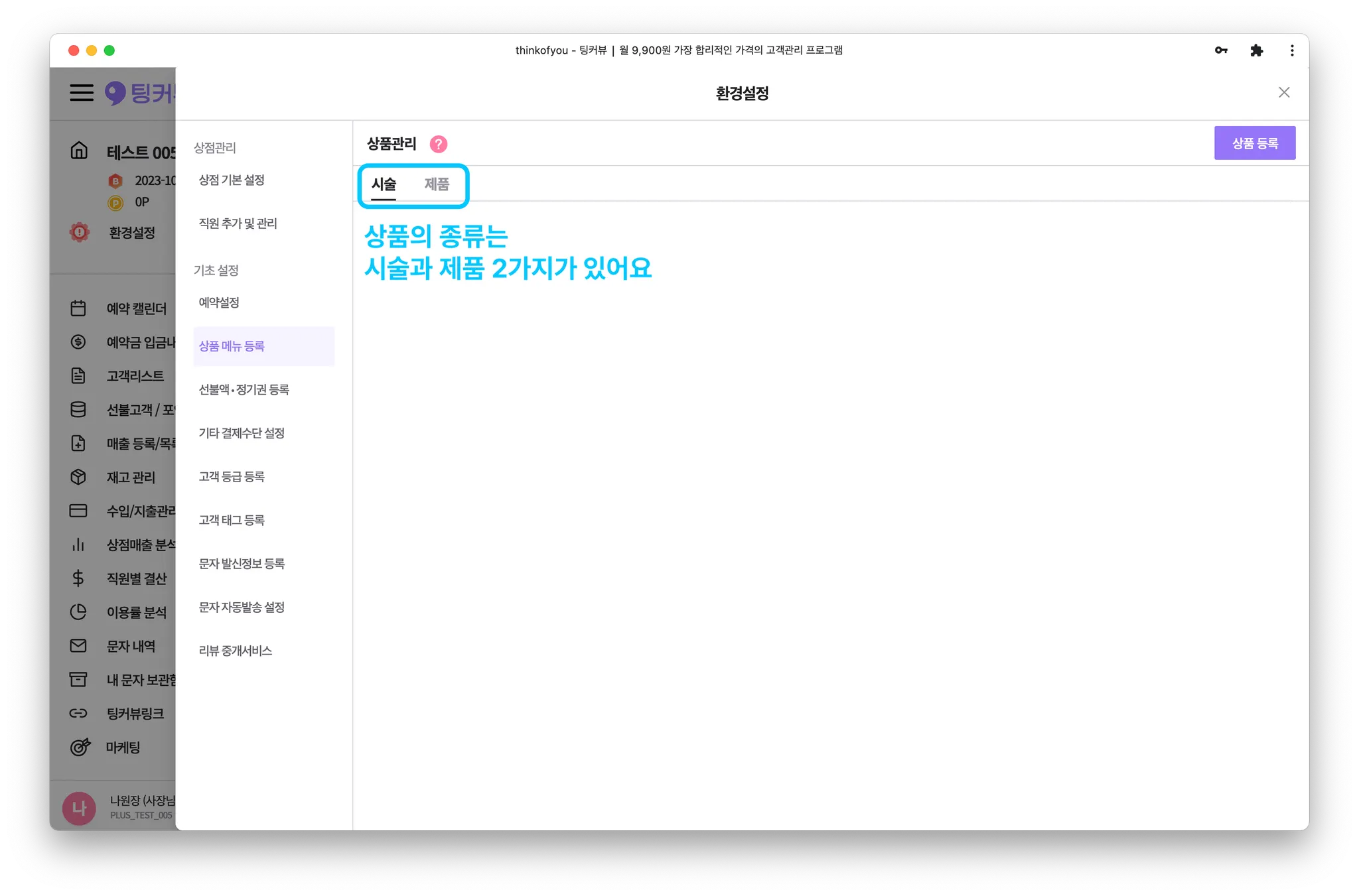
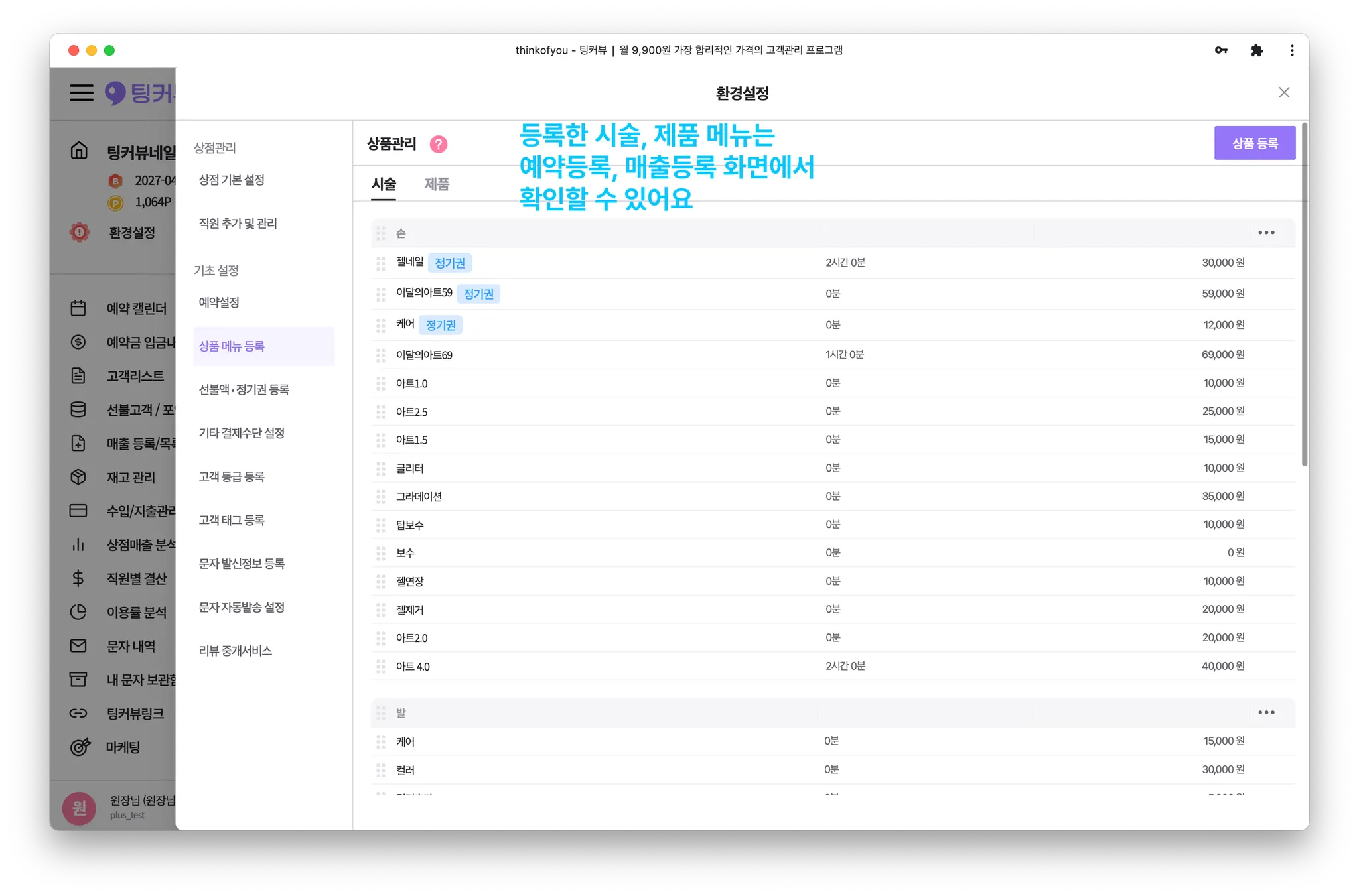
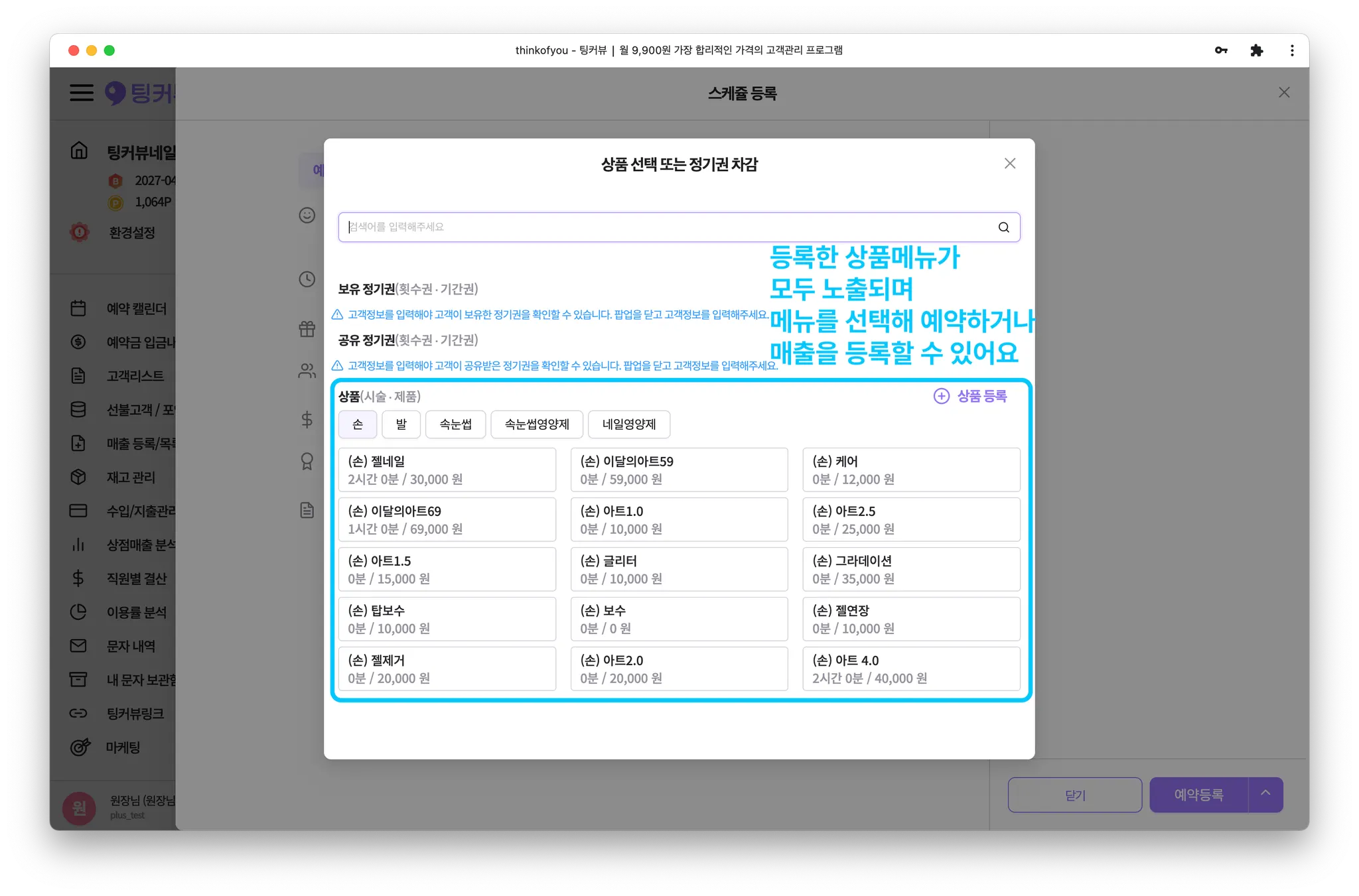

.svg&blockId=3fbee133-3ef1-462e-b784-e74c2b0e6327)